Asus RT-AX82U User’s Manual [tr]
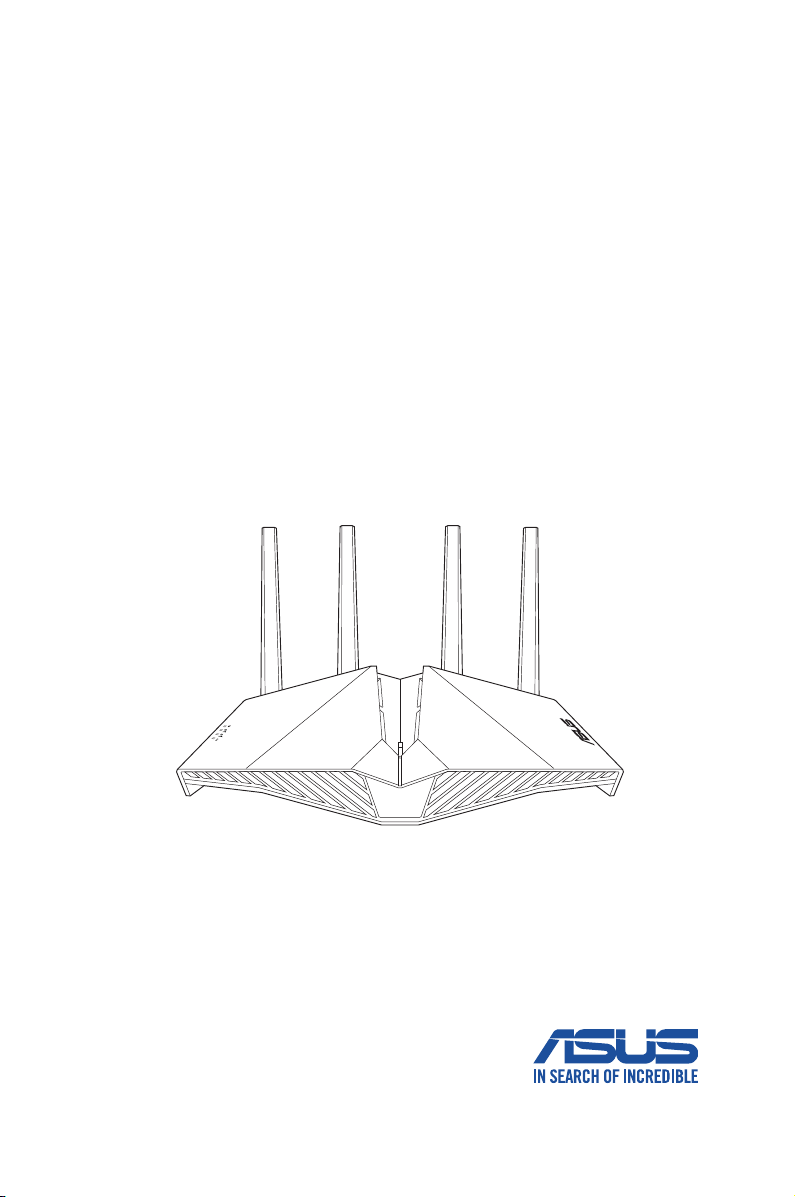
Kullanma Kılavuzu
RT-AX82URT-AX82U
KablosuzKablosuz AX5400AX5400 Çift Bant Gigabit Çift Bant Gigabit
YönlendiriciYönlendirici
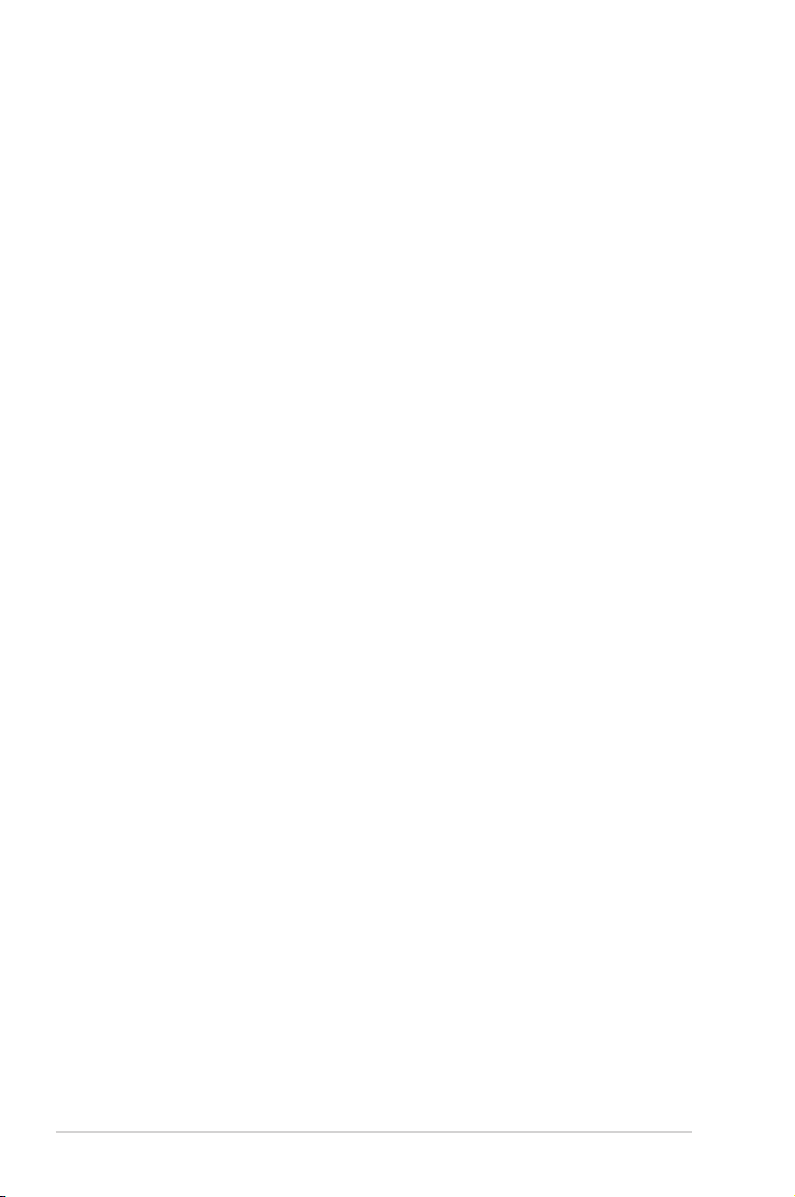
TR17523
Birinci Sürüm
Kasım 2020
Telif Hakkı © 2020 ASUSTeK COMPUTER INC. Tüm hakları saklıdır.
Bu el kitabının hiçbir bölümü, onun içinde tanımlanan yazılım ve de ürünler
de dahil olmak üzere, ASUSTeK COMPUTER INC. (“ASUS”) rmasının açık bir
biçimde yazılı izni olmaksızın, satın alan kişi tarafından yedekleme amaçlı olarak
tutulan dokümantasyon haricinde yeniden üretilemez, aktarılamaz, kopya
edilemez, bir bilgi işlem sistemi içinde depolanamaz, ya da her hangi bir şekilde
ya da hiçbir biçimde hiçbir dile tercüme edilemez.
Aşağıdaki durumlarda ürün garantisi veya servisi uzatılmayacaktır: (1) ASUS
tarafından yazılı olarak onaylanmadıkça, ürünün onarılması, değiştirilmesi; veya
(2) ürünün seri numarasının okunmaz durumda olması veya hiç olmaması.
ASUS BU EL KİTABINI, BELİRLİ BİR AMAÇ İÇİN TİCARETE ELVERİŞLİ NİTELİĞİN
YA UYGUNLUĞUN ZIMNİ GARANTİLER YA DA KOŞULLARI DA DAHİL OLMAK
ÜZERE YA DA BUNLARLA SINIRLI OLMAMAK KAYDIYLA YA AÇIK BİR ŞEKİLDE
YA DA ZIMNEN HER HANGİ BİR TÜRÜN GARANTİSİ OLMAKSIZIN “OLDUĞU
GİBİ” SAĞLAR. HİÇBİR DURUMDA ASUS, ONUN DİREKTÖRLERİ, MEMURLARI,
ÇALIŞANLARI YA DA ACENTELERİ, BU EL KİTABI YA DA ÜRÜN İÇERİSİNDE HER
HANGİ BİR KUSUR YA DA HATADAN DOĞAN BU TÜR ZARARLARIN MEYDANA
GELME OLASILIĞINI TAVSİYE ETMİŞ OLSA DAHİ, HER HANGİ BİR DOLAYLI,
ÖZEL, TESADÜFİ YA DA SONUÇSAL ZARARLARDAN ( KAR KAYIPLARI, İŞ KAYBI,
KULLANIM YA DA VERİ KAYBI, İŞİN KESİNTİYE UĞRAMASI VE DE BENZERİ GİBİ
ZARARLAR DA DAHİL OLMAK ÜZERE ) ÖTÜRÜ SORUMLU TUTULAMAZ.
BU EL KİTABI İÇİNDE YER ALAN SPESİFİKASYONLAR VE DE BİLGİ SADECE
BİLGİLENDİRME AMAÇLI OLARAK TEDARİK EDİLMİŞTİR VE DE HER HANGİ BİR
BİLDİRİMDE BULUNULMAKSIZIN HER HANGİ BİR ZAMANDA DEĞİŞTİRİLMEYE
TABİİDİR, VE DE ASUS TARAFINDAN BİR TAAHHÜT ŞEKLİNDE YORUMLANAMAZ.
ASUS BU EL KİTABINDA VE DE ONUN İÇİNDE TANIMLANAN YAZILIM VE DE
ÜRÜNLERDE DE DAHİL OLMAK ÜZERE GÖRÜNEN HER HANGİ BİR HATA YA DA
KUSURLARDAN ÖTÜRÜ HİÇBİR YÜKÜMLÜLÜK YA DA SORUMLULUK ÜSTLENMEZ.
Bu el kitabı içinde görünen ürünler ve de kurum isimleri, onların şirketlerinin
tescilli ticari markaları ya da telif hakları olabilir ya da olmayabilir ve de ihlal
amaçlı olmaksızın sadece tanıtım ya da açıklama amaçlı olarak ve de mal
sahibinin yararına kullanılmaktadır.
2
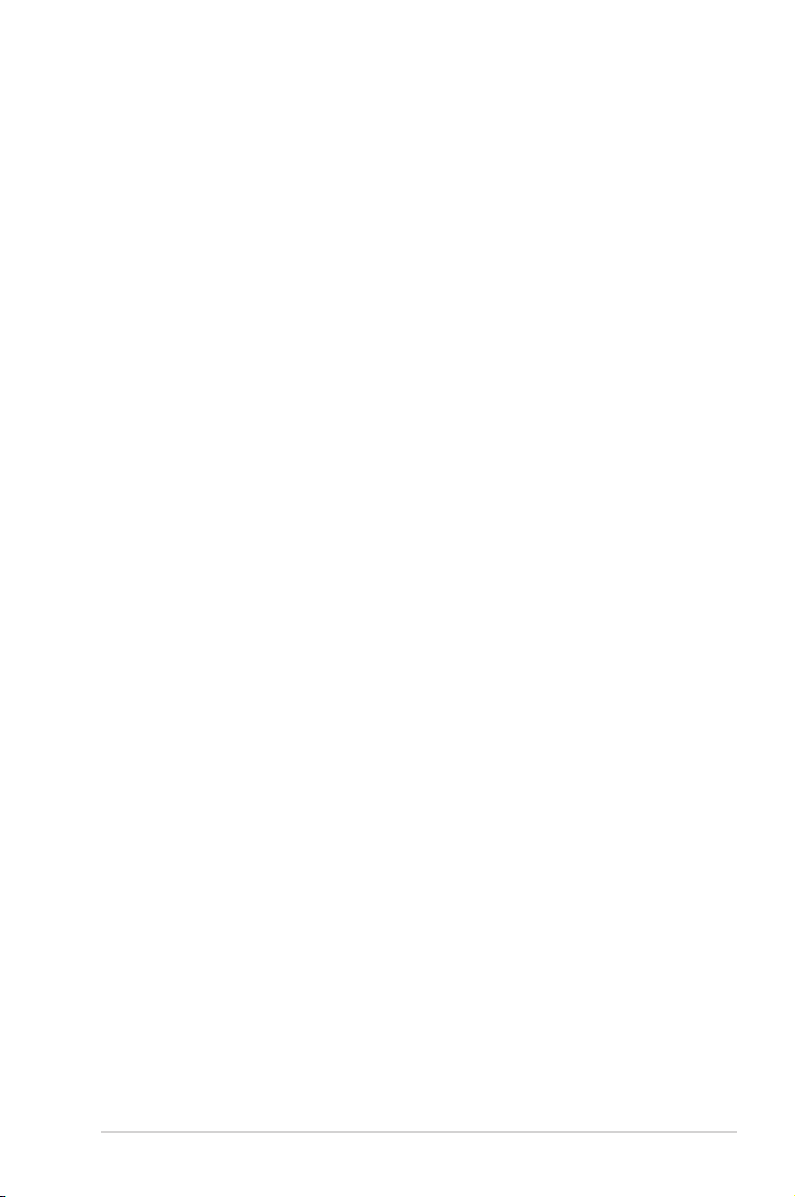
İçindekiler Tablosu
1 Kablosuz yönlendiricinizi tanıma
1.1 Hoş Geldiniz! .................................................................................. 6
1.2 Paket içeriği ....................................................................................6
1.3 Kablosuz yönlendiriciniz............................................................7
1.4 Kablosuz yönlendiricinizi konumlandırma ......................... 9
1.5 Kurulum Gereksinimleri .......................................................... 10
2 Başlarken
2.1 Yönlendirici Kurulumu ............................................................. 11
A. Kablolu bağlantı ....................................................................11
B. Kablosuz bağlantı .................................................................12
2.2 Oto-algılamalı Hızlı İnternet Ayarı (QIS) ............................ 14
2.3 Kablosuz ağınıza bağlanma .................................................. 17
3 ROG Gaming Center Genel Ayarlarını
Yapılandırma
3.1 Eeb GUI oturum açma ............................................................. 18
3.1.1 Kablosuz güvenlik ayarlarını ayarlama .......................... 21
3.1.2 Ağ istemcilerinin yönetimi .................................................22
3.1.3 USB aygıtınızı izleme ............................................................23
3.2 Konuk Ağınızı Oluşturma ....................................................... 26
3.3 AiProtection ................................................................................ 28
3.3.1 Ağ Koruması ............................................................................ 29
3.3.2 Ebeveyn Denetimlerini Ayarlama ....................................33
3.4 Trak Yöneticisini Kullanma ................................................... 36
3.4.1 QoS (Servis Kalitesi) Bant Genişliğini Kullanma ..........36
3.5 Trak Çözümleyici ..................................................................... 39
3.6 Oyun .............................................................................................. 40
3.6.1 Gear Accelerator ....................................................................40
3.6.2 Mobil Oyun Modu .................................................................41
3.6.3 Open NAT ................................................................................. 42
3
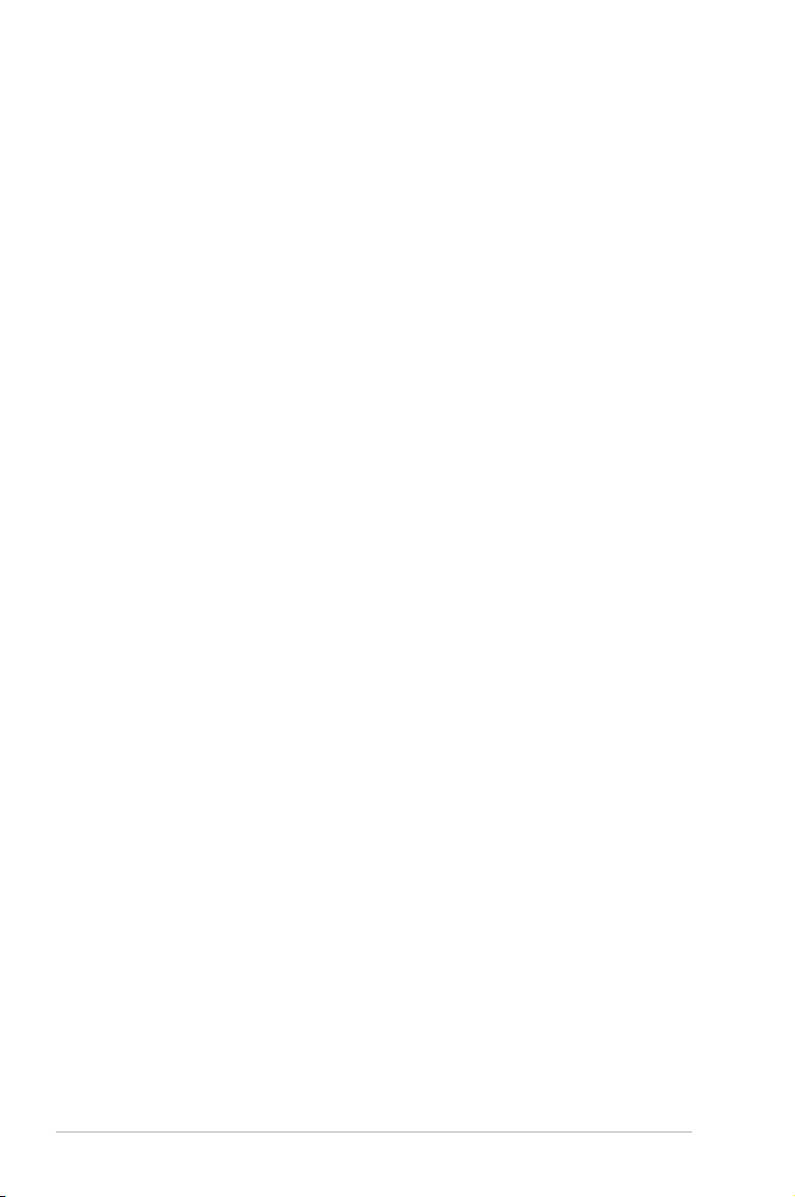
İçindekiler Tablosu
3.7 USB Uygulamasını Kullanma ................................................. 43
3.7.1 AiDisk'i Kullanma ................................................................... 43
3.7.2 Sunucu Merkezini Kullanma..............................................45
3.7.3 3G/4G ........................................................................................50
3.8 AiCloud 2.0'u Kullanma ........................................................... 52
3.8.1 Bulut Disk ................................................................................ 53
3.8.2 Akıllı Erişim .............................................................................. 54
3.8.3 AiCloud Senk ..........................................................................55
4 Gelişmiş ayarların yapılandırılması
4.1 Kablosuz ....................................................................................... 56
4.1.1 Genel..........................................................................................56
4.1.2 WPS ............................................................................................59
4.1.3 Köprü ......................................................................................... 61
4.1.4 Kablosuz MAC Filtresi ..........................................................63
4.1.5 RADIUS Ayarı ...........................................................................64
4.1.6 Profesyonel ..............................................................................65
4.2 LAN ................................................................................................. 68
4.2.1 Yerel Ağ IP'si ............................................................................68
4.2.2 DHCP Sunucusu ..................................................................... 69
4.2.3 Yönlendirme............................................................................71
4.2.4 IPTV ............................................................................................ 72
4.3 WAN ............................................................................................... 73
4.3.1 Internet Bağlantısı .................................................................73
4.3.2 Çift WAN....................................................................................75
4.3.3 Bağlantı Noktası Tetikleyici ................................................ 76
4.3.4 Sanal Sunucu/Bağlantı Noktası İletme .......................... 78
4.3.5 DMZ............................................................................................81
4.3.6 DDNS .........................................................................................82
4.3.7 NAT Geçişi ................................................................................ 83
4
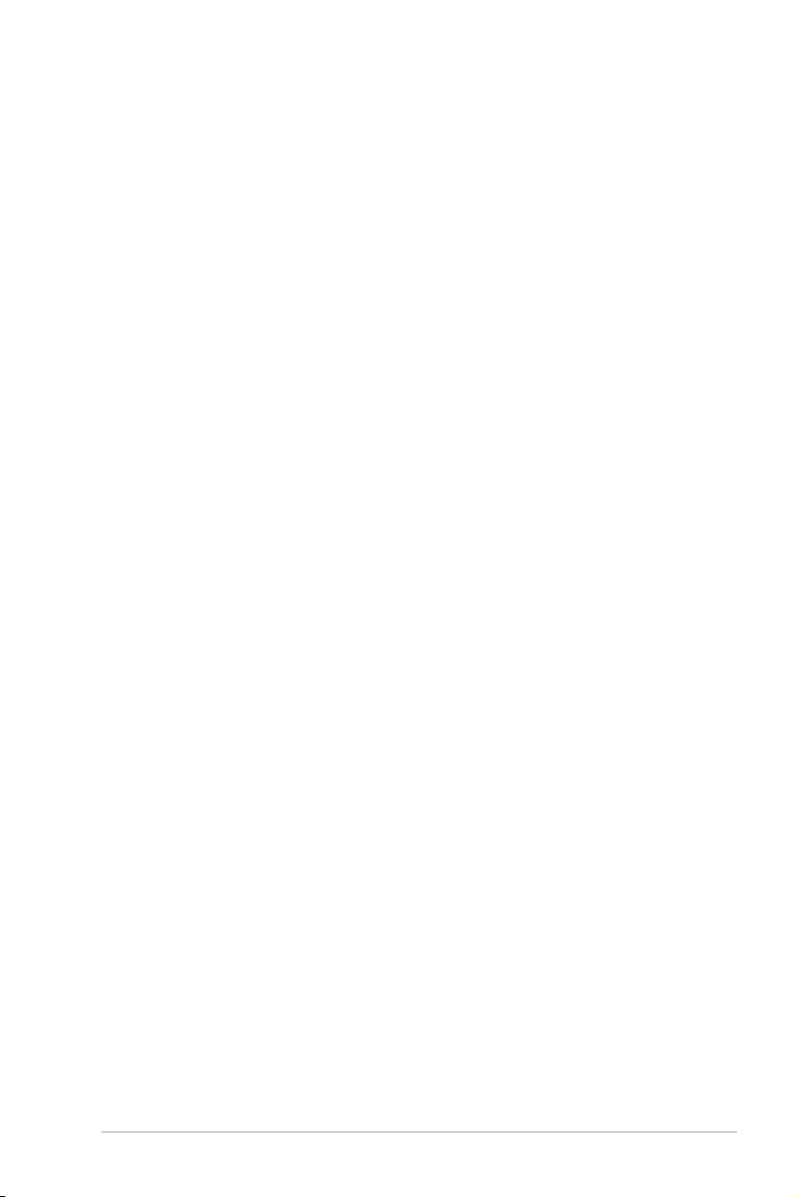
İçindekiler Tablosu
4.4 IPv6 ................................................................................................. 84
4.5 Güvenlik Duvarı ......................................................................... 85
4.5.1 Genel..........................................................................................85
4.5.2 URL Filtresi ...............................................................................85
4.5.3 Anahtar sözcük ltresi .........................................................86
4.5.4 Ağ Hizmetleri Filtresi ............................................................87
4.6 Yönetim......................................................................................... 89
4.6.1 İşlem Modu .............................................................................. 89
4.6.2 Sistem ........................................................................................ 90
4.6.3 Ürün yazılımını güncelleştirme ........................................91
4.6.4 Ayarları Geri Yükleme/Kaydetme/Karşıya Yükleme ..91
4.7 Sistem Günlüğü ......................................................................... 92
5 Programların kullanımı
5.1 Device Discovery ....................................................................... 93
5.2 Firmware Restoration .............................................................. 94
5.3 Yazıcı sunucunuzu ayarlama ................................................. 95
5.3.1 ASUS EZ Yazıcı Paylaşımı ..................................................... 95
5.3.2 Yazıcıyı Paylaşmak İçin LPR'yi Kullanma ........................ 99
5.4 Download Master .................................................................... 104
5.4.1 Bit Torrent karşıdan yükleme ayarlarını
yapılandırma ........................................................................ 105
5.4.2 NZB ayarları .......................................................................... 106
6 Sorun giderme
6.1 Temel Sorun Giderme ............................................................ 107
6.2 Sık Sorulan Sorular (SSS'lar) ................................................ 110
Ekler
ASUS İrtibat bilgileri .............................................................................. 128
5
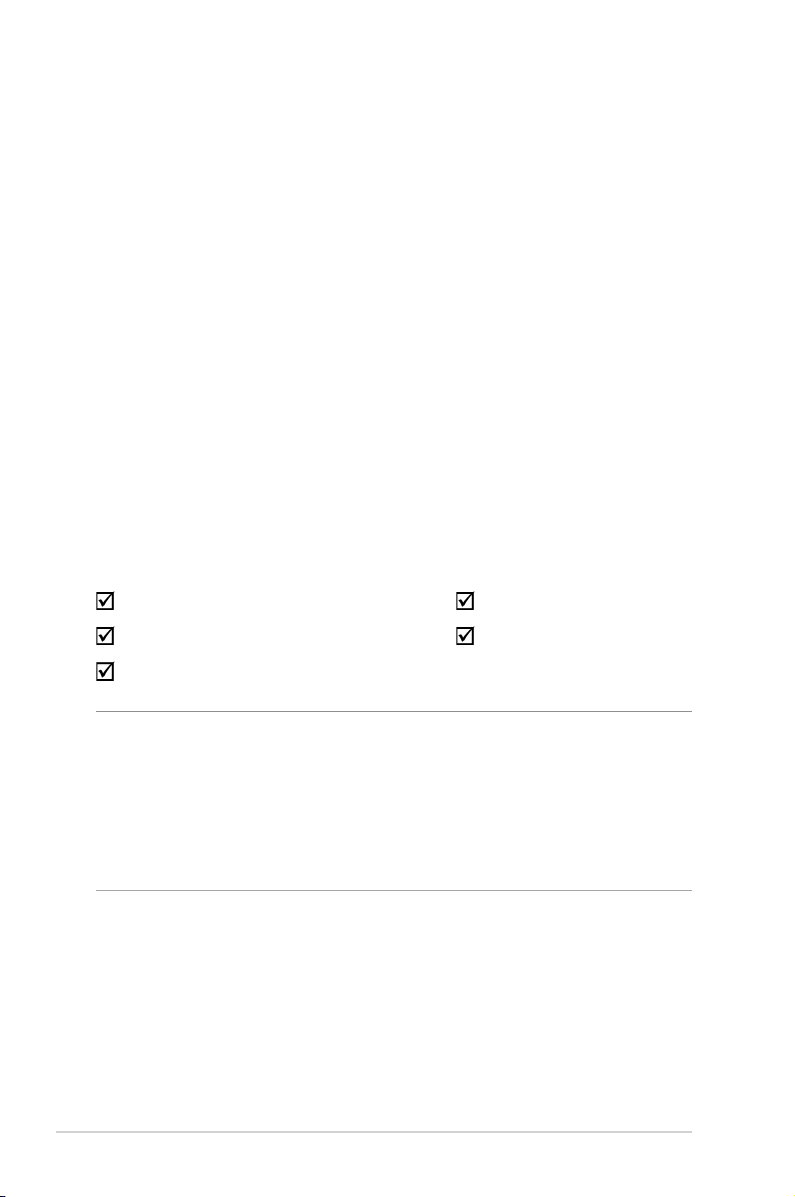
1 Kablosuz yönlendiricinizi 1 Kablosuz yönlendiricinizi
tanımatanıma
1.1 Hoş Geldiniz!
ASUS RT-AX82U Kablosuz Yönlendirici satın aldığınız için teşekkür
ederiz!
Oyunlardan ilham alan kırmızı vurgulara sahip çarpıcı şekilde
tasarlanmış siyah kasa, RT-AX82U'da eşsiz aynı anda kablosuz
HD dolaşımı için 2.4GHz ve 5GHz dual bant bulunmaktadır; 24/7
dosya paylaşımı için SMB sunucusu, UPnP AV sunucusu ve FTP
sunucusu; 300.000 oturumu yönetebilmektedir; ve %70'e varan
güç tasarrufu çözümü sağlayan ASUS Green Network Teknolojisi
vardır.
1.2 Paket içeriği
RT-AX82U Kablosuz Yönlendirici Ağ kablosu (RJ-45)
Güç adaptörü Hızlı Başlangıç Kılavuzu
Garanti kartı
NOTLAR:
• Herhangi bir öğe hasar görmüşse veya yoksa, teknik yardım ve
destek almak için ASUS ile temasa geçin, Bu kullanım kılavuzunun
arkasında bulunan ASUS Destek Hattına bakınız.
• Onarım ya da değiştirme gibi garanti hizmetlerinden faydalanmak
isterseniz, ürünün orijinal ambalaj malzemelerini saklayın.
6
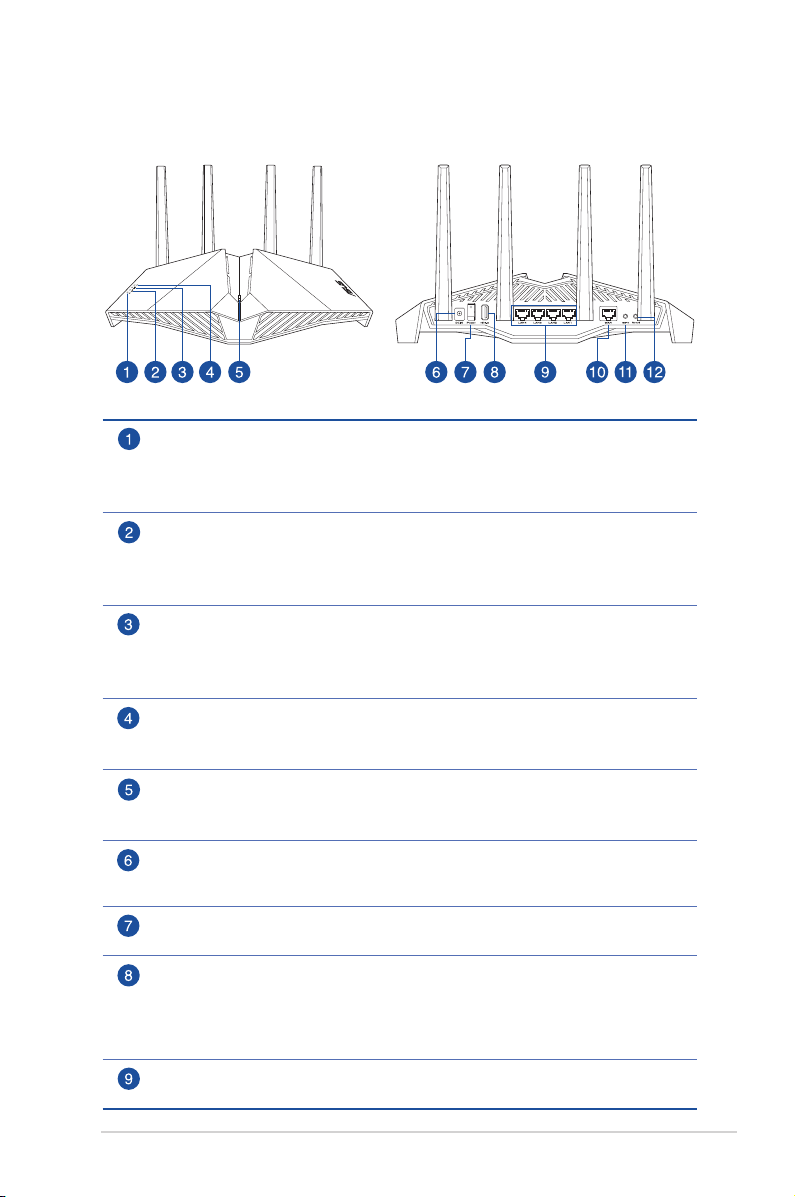
1.3 Kablosuz yönlendiriciniz
Güç LED’i
Kapalı: Güç yok.
Açık: Aygıt hazır.
Yavaş yanıp sönüyor: Kurtarma modu.
2.4GHz LED
Kapalı: 2.4GHz sinyali yok.
Açık: Kablosuz sistem hazır.
Yanıp sönüyor: Kablosuz bağlantı ile veri iletiyor veya alıyor.
5GHz LED
Kapalı: 5GHz sinyali yok.
Açık: Kablosuz sistem hazır.
Yanıp sönüyor: Kablosuz bağlantı ile veri iletiyor veya alıyor.
WAN (İnternet) LED
Kapalı: Güç veya ziksel bağlantı yok.
Açık: Geniş alan ağı (WAN) ile ziksel bağlantısı var.
LED Açık/Kapalı düğmesi
Aura aydınlatma efektlerini değiştirmek için düğmeye basın.
LED ve Aura aydınlatmayı açmak/kapatmak için düğmeye 3 saniye basın.
Güç (DC-Girişi) bağlantı noktası
Yönlendiricinizi bir güç kaynağına bağlamak için bu bağlantı noktasına verilen AC
adaptörünü takın.
Açma/Kapatma düğmesi
Sistemi açmak veya kapatmak için bu düğmeye basın.
USB 3.2 Gen 1 bağlantı noktaları
Bu bağlantı noktalarına USB 3.2 Gen 1 sabit sürücüleri veya USB Flaş sürücüleri gibi USB
aygıtlarını takın.
iPad’inizi şarj etmek için iPad’inizin USB kablosunu bu bağlantı noktalarından birine
takın.
LAN 1 ~ 4 bağlantı noktası
Ağ kablolarını bu bağlantı noktalarına bağlayarak LAN bağlantısını oluşturun.
7
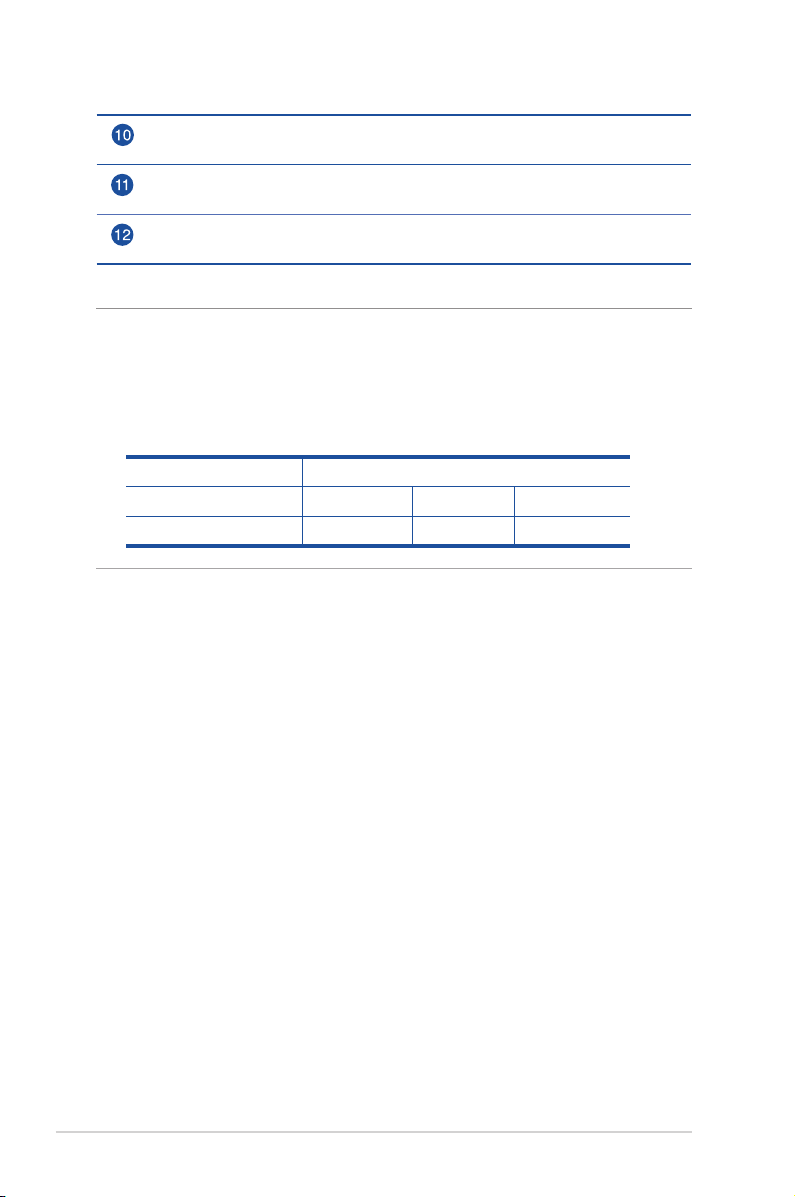
WAN (İnternet) bağlantı noktası
Bir ağ kablosunu bu bağlantı noktasına takarak WAN bağlantısını bağlayın.
WPS düğmesi
Bu düğme WPS Sihirbazını başlatır.
Sýfýrla düðmesi
Bu düğme sistemi fabrika varsayılan ayarlarına sıfırlar veya geri yükler.
NOTLAR:
• Sadece paketiniz ile birlikte gelen adaptörü kullanın. Diğer
adaptörlerin kullanılması aygıta zarar verebilir.
• Teknik özellikler:
DC Güç adaptörü DC Çıkışı: Maks 1.75A akım ile +19V
Çalıştırma Sıcaklığı 0~40oC Depolama 0~70oC
Çalışma Nemi 50~90% Depolama 20~90%
8
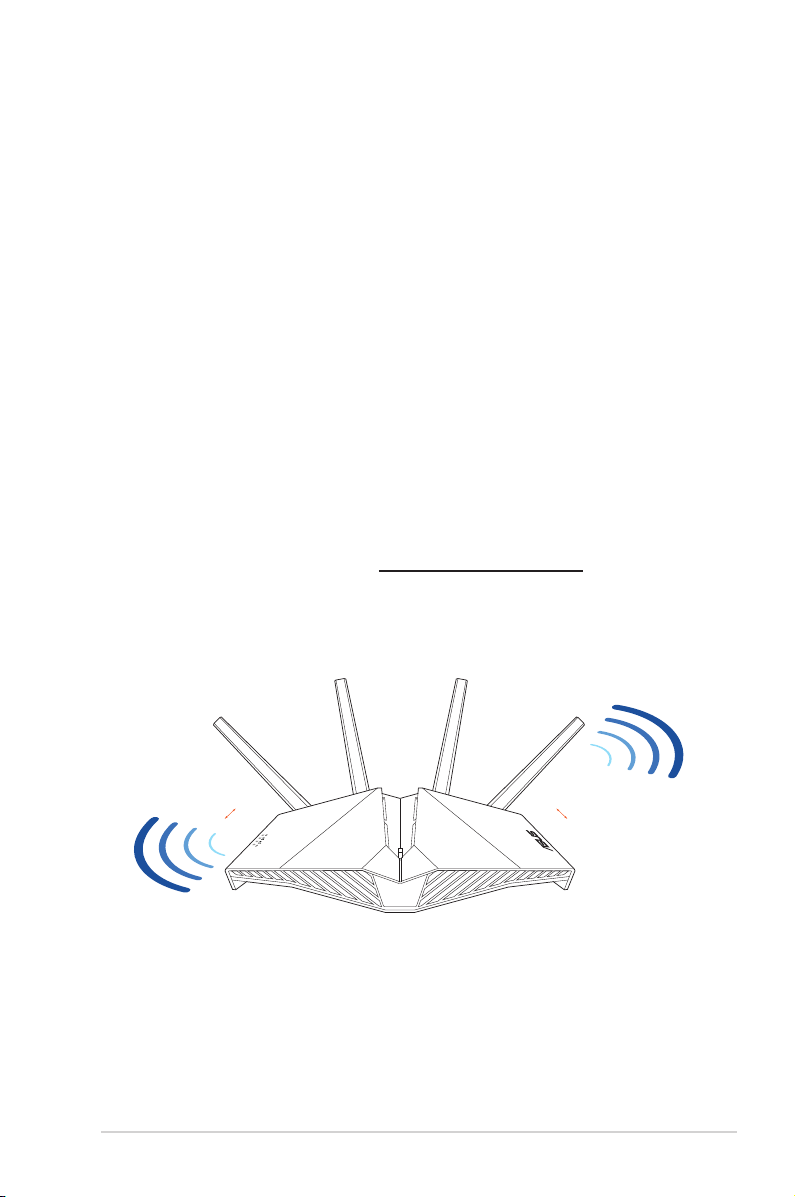
1.4 Kablosuz yönlendiricinizi konumlandırma
Kablosuz yönlendirici ve yönlendiriciye bağlı ağ aygıtları arasında
en iyi kablosuz sinyal aktarımı için aşağıdakileri sağlayınız:
• Ağ aygıtları için maksimum kablosuz kapsama elde etmek
amacıyla kablosuz yönlendiricinizi merkezi bir alana yerleştirin.
• Aygıtı engelleyici metal cisimlerden ve doğrudan güneş
ışığından uzak tutun.
• Aygıtı sadece 802.11g veya 20MHz olan Wi-Fi aygıtlarından,
2,4GHz bilgisayar çevrebirimlerinden, Bluetooth aygıtlarından,
kablosuz telefonlardan, transformatörlerden, ağır görev
motorlarından, örosan ışıklarından, mikrodalga fırınlarından,
soğutuculardan ve diğer endüstriyel ekipmanlardan uzak
tutarak sinyal etkileşimini veya kaybını önleyin.
• Daima en son aygıt yazılımına yükseltin. En son aygıt yazılımı
güncellemelerini almak için http://www.asus.com adresinden
ASUS web sitesini ziyaret edin.
• Anteni aşağıdaki çizimde gösterildiği gibi yönlendirin.
°
45
°
45
9
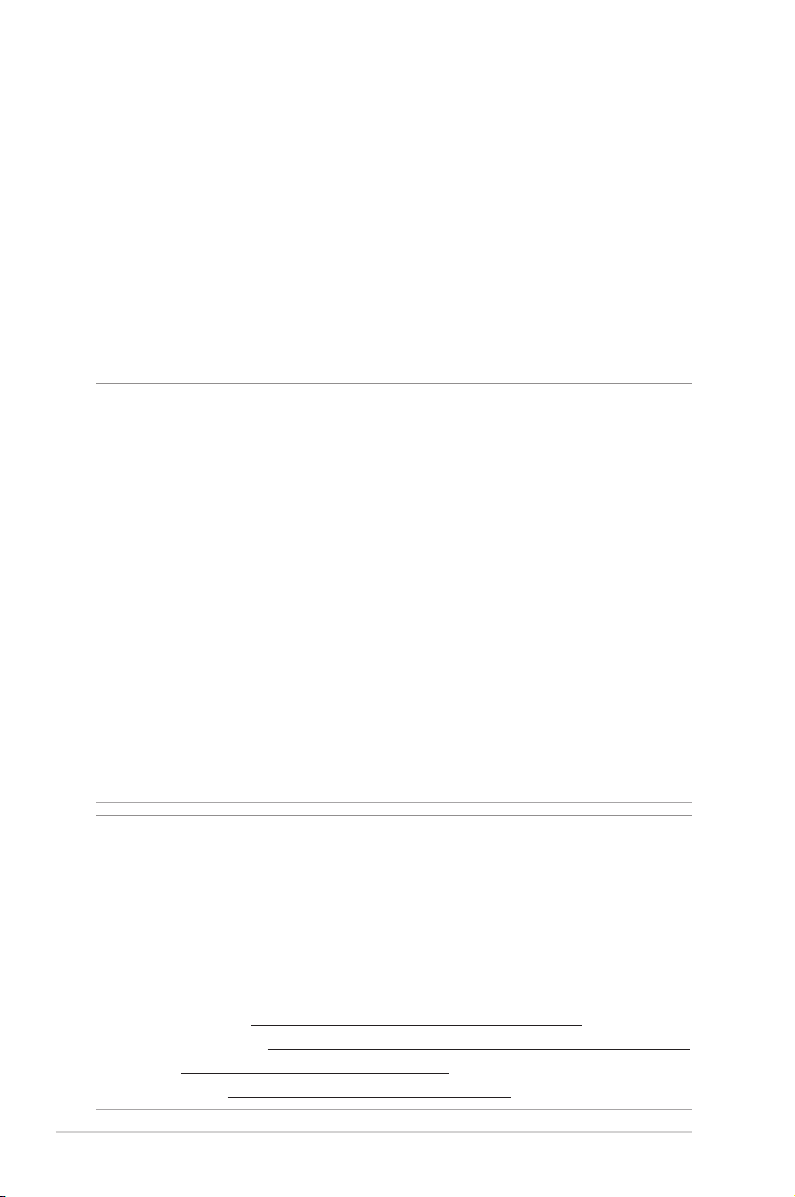
1.5 Kurulum Gereksinimleri
Ağınızı kurmak için aşağıdaki sistem gereksinimlerini karşılayan bir
veya iki bilgisyarınızın olması gereklidir:
• Ethernet RJ-45 (LAN) bağlantı noktası (10Base-T/100BaseTX/1000BaseTX)
• IEEE 802.11a/b/g/n/ac/ax kablosuz özelliği
• Kurulu TCP/IP hizmeti
• Internet Explorer, Firefox, Safari veya Google Chrome gibi
web tarayıcısı
NOTLAR:
• Eğer bilgisayarınızda yerleşik kablosuz özelliği yoksa, ağa bağlanmak
için bilgisayarınıza bir adet IEEE 802.11a/b/g/n/ac/ax WLAN adaptörü
kurmanız gerekebilir.
• Kablosuz yönlendiriciniz, üçlü bant teknolojisi sayesinde 2,4 GHz, 5
GHz-1 ve 5 GHz-2 kablosuz sinyallerini eş zamanlı olarak destekler.
Bu, internetle ilgili aktiviteleri yapmanıza olanak sağlar, örneğin
5GHz bandını kullanarak lm veya müzik dosyaları gibi yüksek
çözünürlükte ses/video dosyalarını yürütürken aynı anda 2,4GHz
bandını kullanarak internette sörf yapma ya da eposta iletilerinizi
okuma/yazma.
• Ağınıza bağlamak istediğiniz bazı IEEE 802.11n aygıtları 5GHz
bandını destekleyebilir veya desteklemeyebilir. Teknik özellikler için
aygıt kılavuzuna bakın.
• Ağ aygıtlarınızı bağlamak için kullanılan Ethernet RJ-45 kabloları 100
metreyi geçmemelidir.
ÖNEMLİ!
• Bazı kablosuz adaptörlerde 802.11ax WiFi AP’lerle bağlantı sorunları
olabilir.
• Böyle bir sorun yaşıyorsanız, lütfen sürücüyü en son sürüme
güncellediğinizden emin olun. Yazılım sürücülerinin, güncellemelerin
ve diğer ilgili bilgilerin alınabileceği üreticinizin resmi destek sitesini
kontrol edin.
• Realtek: https://www.realtek.com/en/downloads
• Mediatek: https://www.mediatek.com/products/connectivity and-networking/broadband-wi
• Intel: https://downloadcenter.intel.com/
10
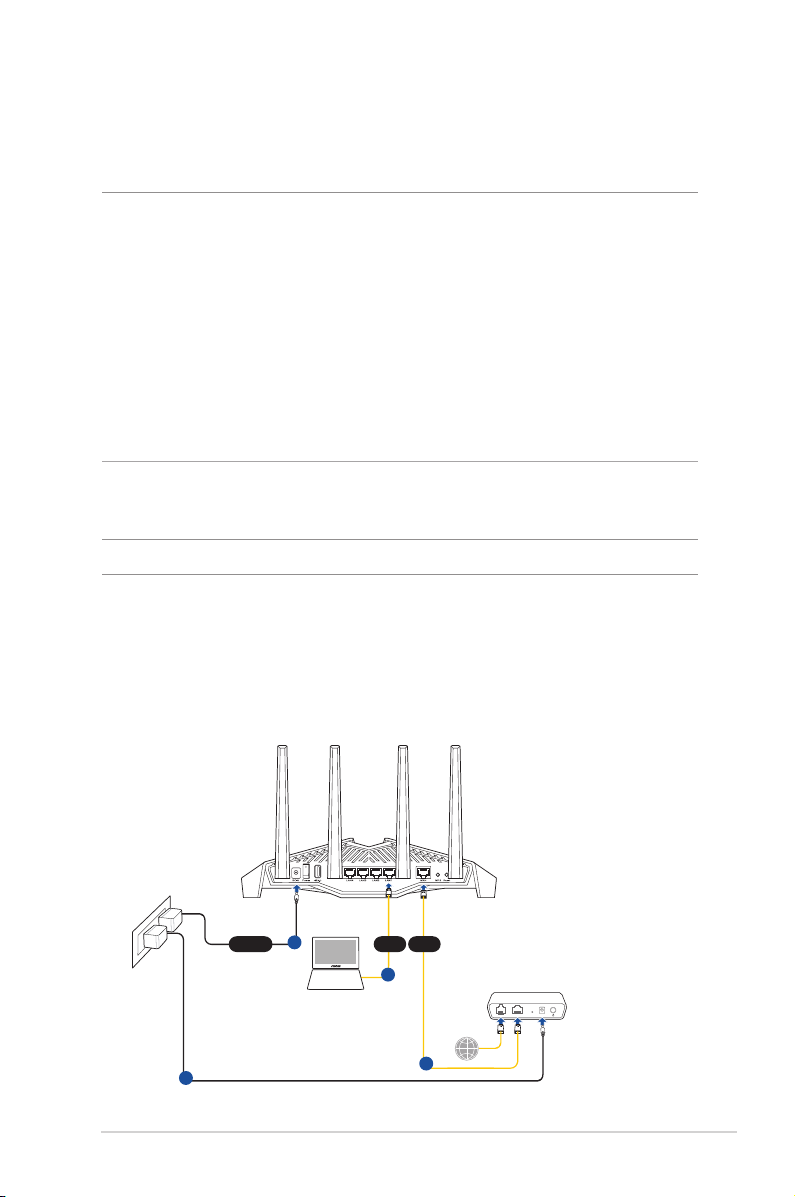
2 Başlarken2 Başlarken
2.1 Yönlendirici Kurulumu
ÖNEMLİ!
• Olası kurulum sorunlarını önlemek için kablosuz yönlendiricinizi
kurarken kablolu bağlantı kullanın.
• ASUS kablosuz yönlendiricinizi ayarlamadan önce, şunları yapın:
• Mevcut bir yönlendiriciyi yerleştiriyorsanız, ağ ile olan bağlantısını
kesin.
• Kabloları/telleri mevcut modem kurulumunuzdan ayırın.
Modeminizde yedek pil varsa, bunu da çıkarın.
• Bilgisayarınızı yeniden başlatın (önerilir).
A. Kablolu bağlantı
NOT: Kablolu bağlantı için düz veya çapraz kablo kullanabilirsiniz.
Kablosuz yönlendiricinizi kablolu bağlantı ile ayarlamak için:
1. Yönlendiricinizi bir prize takıp gücünü açın. Bilgisayarınızdan
gelen ağ kablosunu yönlendiricinizdeki bir LAN bağlantı
noktasına bağlayın.
Wall Power Outlet
d
Power
RT-AX82U
a
Laptop
WANLAN
b
c
Modem
LINE LAN RESET PWR
11
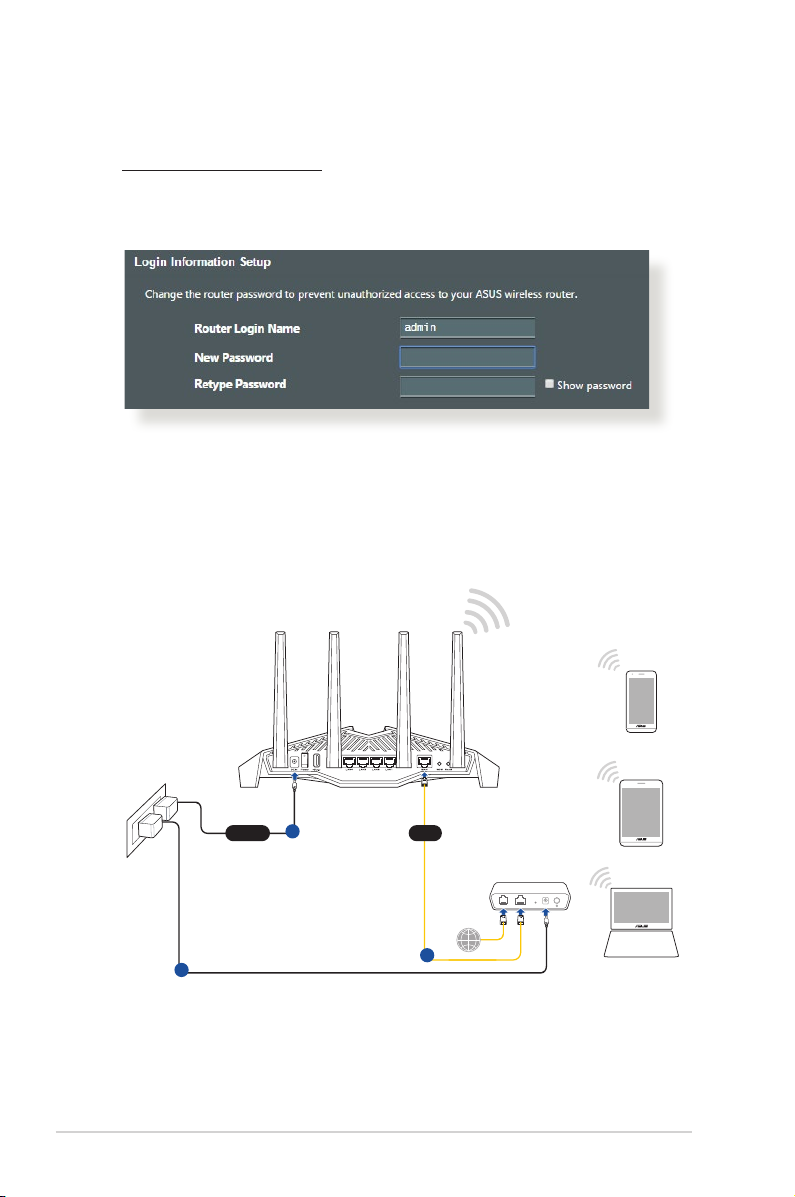
2. Bir web tarayıcı açtığınızda, web grak kullanıcı arayüzü
otomatik olarak başlar. Otomatik olarak başlamazsa
http://router.asus.com.
3. Yetkisiz erişimi önlemek amacıyla yönlendiriciniz için bir şifre
ayarlayın.
B. Kablosuz bağlantı
Kablolu yönlendiricinizi kablolu bağlantı ile ayarlamak için:
1. Yönlendiricinizi bir prize takıp gücünü açın.
12
Wall Power Outlet
c
Power
RT-AX82U
Smart phone
a
WAN
Tablet
Modem
LINE LAN RESET PWR
b
Laptop
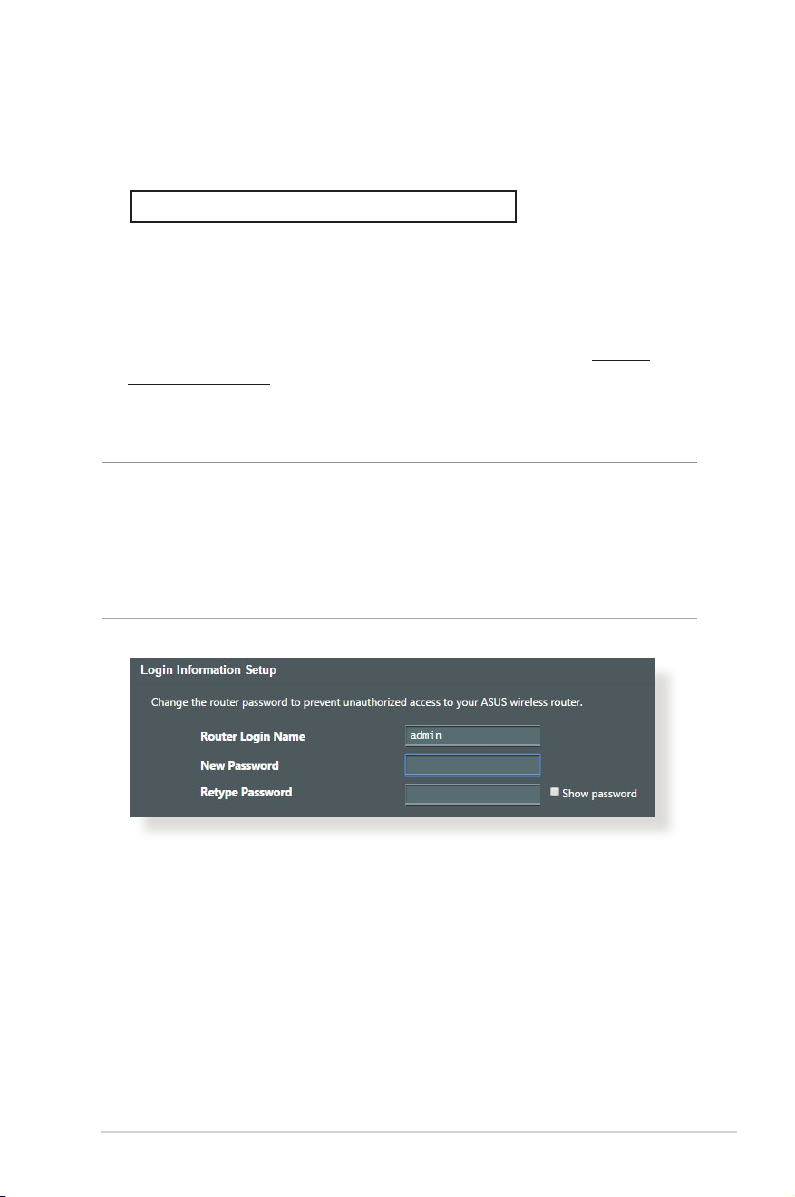
2. Yönlendiricinin arka tarafındaki ürün etiketinde gösterilen ağ
adına (SSID) bağlanın. Daha iyi ağ güvenliği için, benzersiz bir
SSID’ye değiştirin ve bir şifre atayın.
Wi-Fi Adı (SSID): ASUS_XX
* XX kısmı, 2,4 GHz MAC adresinin son iki basamağına karşılık gelir. Bu bilgiyi, ROG
aygıtınızın arkasındaki etikette bulabilirsiniz.
3. Bir web tarayıcı açtığınızda, web grak kullanıcı arayüzü
otomatik olarak başlar. Otomatik olarak başlamazsa http://
router.asus.com adresini girin.
4. Yetkisiz erişimi önlemek amacıyla yönlendiriciniz için bir şifre
ayarlayın.
NOTLAR:
• Kablosuz ağın bağlanması hakkında ayrıntılar için WLAN
adaptörünün kullanım elkştabına bakınız.
• Ağınız için güvenlik ayarlarını yapmak için, bu kılavuzun 3.1.1
Kablosuz güvenlik ayarlarını yapma kısmına bakın.
13
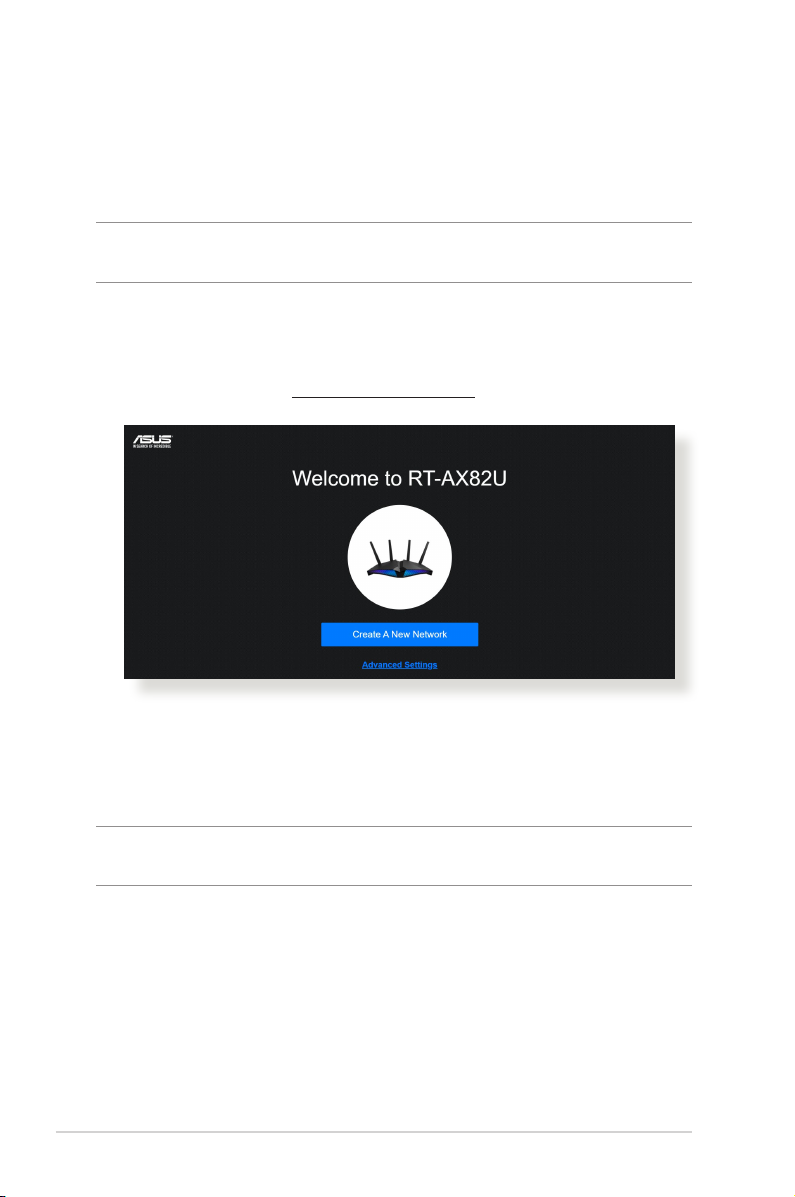
2.2 Oto-algılamalı Hızlı İnternet Ayarı (QIS)
Hızlı İnternet Ayarı (QIS) işlevi internet bağlantınızı hızlı bir şekilde
yaralamanız için size rehberlik eder.
NOT: İnternet bağlantısını ilk kez kurarken, kablosuz yönlendiricinizdeki
Reset (Sıfırla) düğmesine basarak fabrika varsayılan ayarlarına sıfırlayın.
QIS'i oto-algılama ile birlikte kullanmak için:
1. Bir web tarayıcı başlatın. ASUS Setup Wizard (Ayar Sihirbazı) (Quick
Internet Setup [Hızlı Internet Ayarı]) kısmına yönlendirileceksiniz.
Yönlendirilmezseniz http://router.asus.com adresini girin.
2. Kablosuz yönlendirici ISP bağlantı türünüzün Dynamic IP
(Dinamik IP), PPPoE, PPTP, ve L2TP'den hangisi olduğunu
otomatik olarak algılar. ISP bağlantı türünüz için gerekli bilgileri
girin.
ÖNEMLİ! ISP'nizden internet bağlantı türünüz hakkında gerekli bilgileri
elde edin.
14
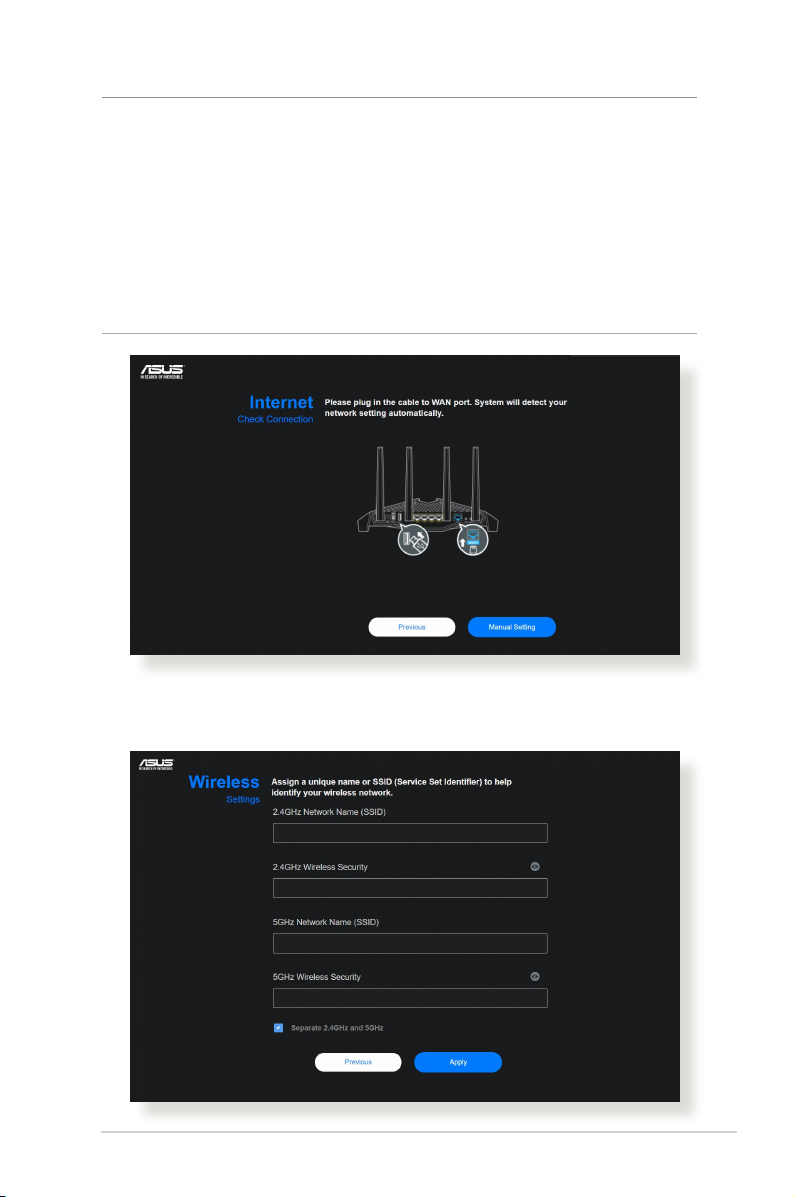
NOTLAR:
• Kablosuz yönlendiricinizi ilk kez yapılandırdığınızda ya da kablosuz
yönlendiriciniz varsayılan ayarlara sıfırlandığında ISP bağlantı
türünüzün oto-algılaması yapılır.
• Eğer QIS internet bağlantı türünüzü algılayamazsa, Skip to manual
setting (Elle ayarlamaya geç) üzerine tıklayın (adım 1’deki
ekran görüntüsüne bakın) ve bağlantı ayarlarınızı manüel olarak
yapılandırın.
3. 2,4 GHz ve 5 GHz kablosuz bağlantınız için ağ adını (SSID) ve
güvenlik anahtarını atayın. Bittiğinde Apply (Uygula)’ya tıklayın.
15
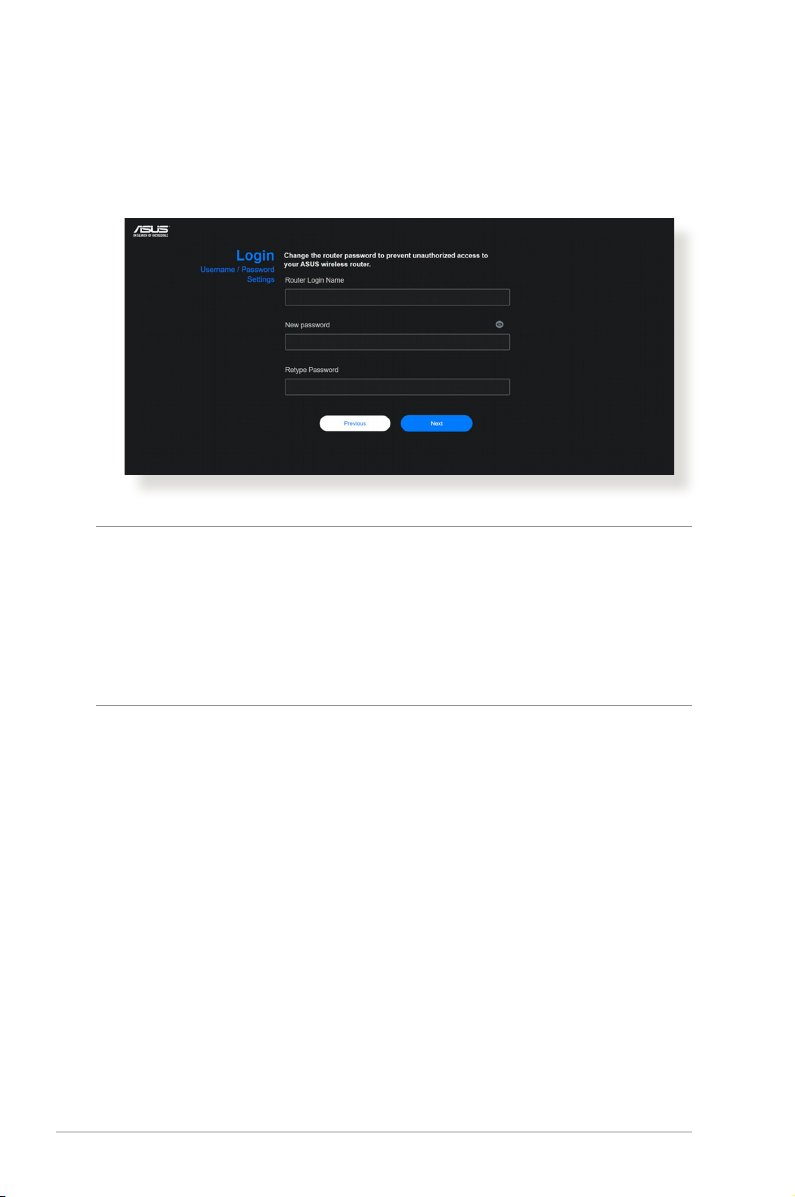
4. Login Information Setup (Oturum Açma Bilgisi Ayarı) sayfasında,
kablosuz yönlendiricinize yetkisiz erişimi önlemek için yönlendiricinin
oturum açma şifresini değiştirin.
NOT: Kablosuz yönlendirici oturum açma kullanıcı adı ve parolası
2.4GHz/5GHz ağ adı (SSID) ve güvenlik anahtarından farklıdır.
Kablosuz yönlendirici oturum açma kullanıcı adı ve parolası, kablosuz
yönlendiricinizin ayarlarını yapılandırmak için kablosuz yönlendiricinizin
Web GUI'sinde oturum açmanıza izin verir. 2.4GHz/5GHz ağ adı (SSID)
ve güvenlik anahtarı, Wi-Fi aygıtlarının 2.4GHz/5GHz ağınızda oturum
açmalarına ve bağlanmalarına izin verir.
16
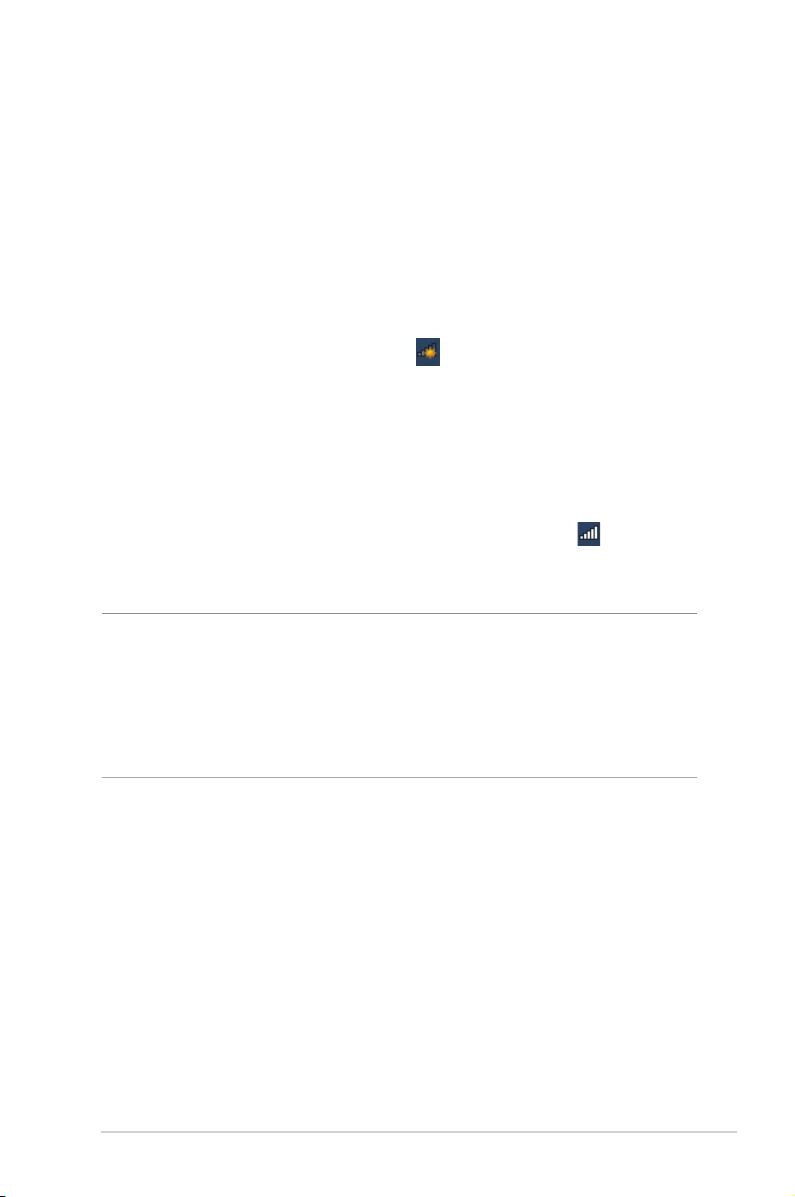
2.3 Kablosuz ağınıza bağlanma
Kablosuz yönlendiricinizi QIS üzerinden ayarladıktan sonra,
bilgisayarınızı veya diğer akıllı aygıtları kablosuz ağınıza
bağlayabilirsiniz.
Ağınıza bağlanmak için:
1. Bilgisayarınızda, kullanılabilir kablosuz ağları göstermek için
bildirim alanındaki ağ simgesini tıklatın.
2. Bağlanmak istediğiniz kablosuz ağı seçin ve ardından Connect
(Bağlan)'ı seçin.
3. Güvenli kablosuz ağ için ağ güvenlik anahtarını girmeniz
gerekebilir, ardından OK (Tamam)'ı tıklatın.
4. Bilgisayarınız kablosuz ağla bağlantı kurarken bekleyin.
Bağlantı durumu gösterilir ve ağ simgesi bağlandı
durumunu gösterir.
NOTLAR:
• Kablosuz ağ ayarlarınızı yapılandırmayla ilgili daha fazla bilgi için
sonraki bölümlere bakın.
• Kablosuz ağ ayarlarınızı yapılandırmayla ilgili daha fazla bilgi için
aygıtınızın kullanıcı kılavuzuna bakın.
17
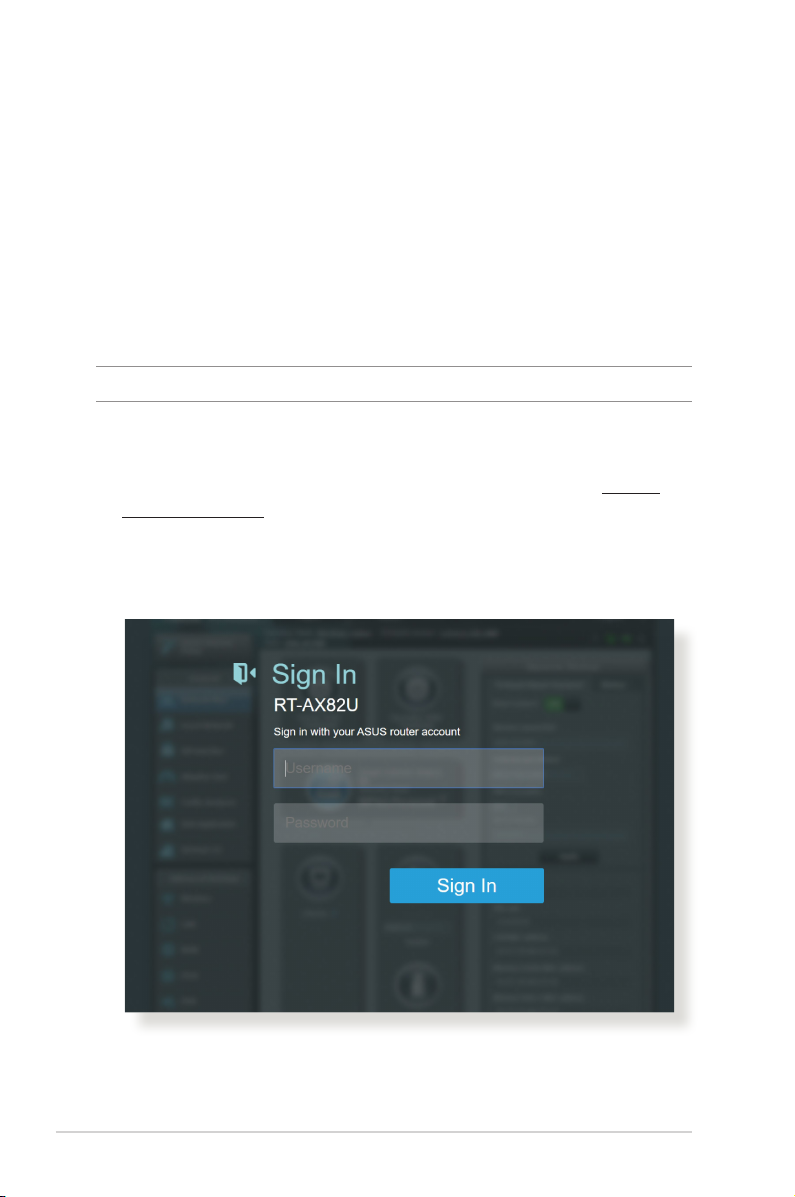
3 ROG Gaming Center Genel 3 ROG Gaming Center Genel
Ayarlarını YapılandırmaAyarlarını Yapılandırma
3.1 Eeb GUI oturum açma
ASUS Kablosuz Yönlendiriciniz, Internet Explorer, Firefox, Safari
veya Google Chrome gibi bir web tarayıcı aracılığıyla çeşitli
özelliklerini kolayca yapılandırmanıza olanak tanıyan sezgisel bir
web grak arayüzüyle gelir.
NOT: Özellikler farklı donanım yazılımı sürümleriyle değişebilir.
Web GUI'ye oturum açmak için:
1. Web tarayıcısını kullanarak kablosuz yönlendiricinizin varsayılan
IP adresini manuel olarak ayarlamanıza olanak sağlar: http://
router.asus.com adresine giriş yapın.
2. Oturum açma sayfasında, varsayılan kullanıcı adını (admin)
ve 2.2 Otomatik Algılamayla Hızlı Internet Ayarı (QIS)
kısmında ayarladığınız şifreyi girin.
3. ASUS Kablosuz Yönlendiricinizin çeşitli ayarlarını yapılandırmak
için artık Web GUI kullanabilirsiniz.
18
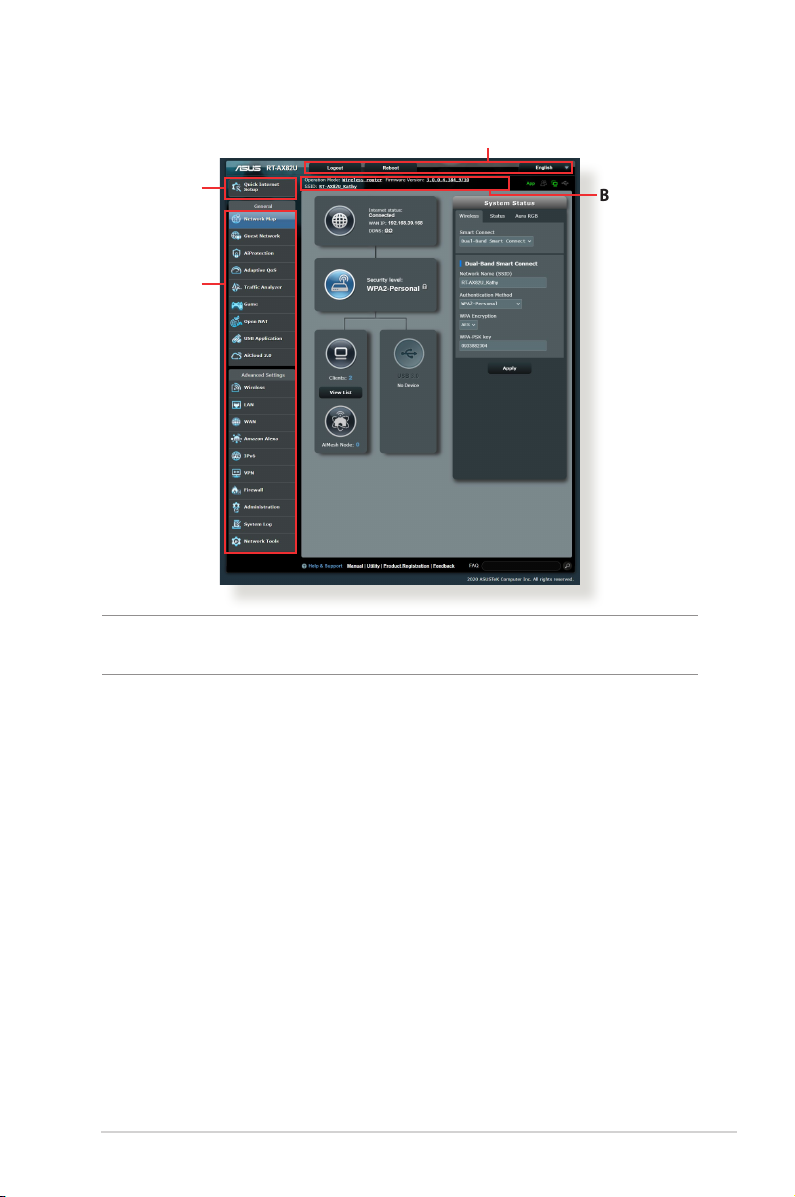
Üst komut düğmeleri
QIS - Akıllı
Bağlantı
Sihirbazı
Gezinme
paneli
Bilgi başlığı
NOT: Web GUI'de ilk defa oturum açtığınızda, otomatik olarak Hızlı
İnternet Kurulumu (QIS) sayfasına yönlendirilirsiniz.
19
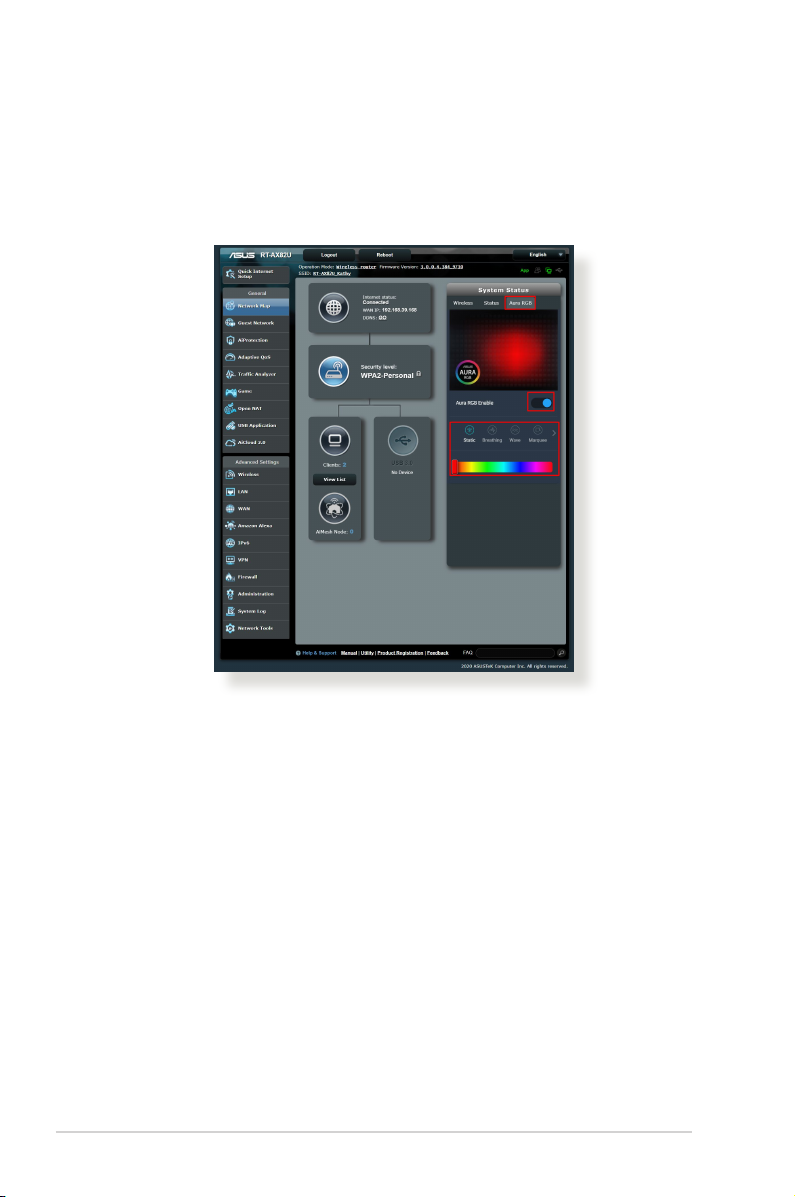
Aura RGB: Kullanıcıların Panoda Aura RGB’yi tanımlamasına
veya açmasına/kapatmasına olanak sağlar. Herhangi bir rengi
ayarlayabilir ve 7 ışıklandırma düzeninden birini seçebilirsiniz.
20
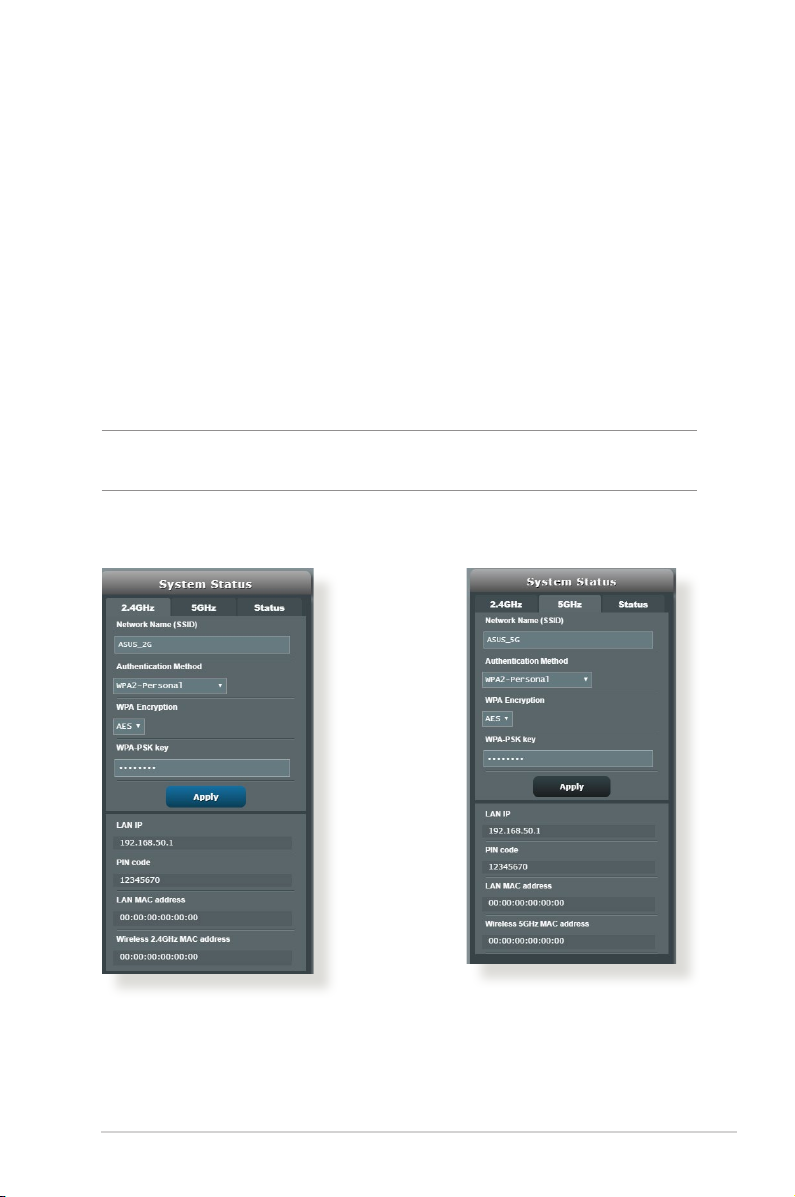
3.1.1 Kablosuz güvenlik ayarlarını ayarlama
Kablosuz ağınızı izinsiz erişimlere karşı korumak için güvenlik
ayarlarınızı yapılandırmanız gereklidir.
Kablosuz güvenlik ayarlarınızı ayarlamak için:
1. Gezinme panelinde, Genel (General) > Network Map (Ağ
Haritası)'na gidin.
2. Network Map (Ağ Haritası) ekranından System status (Sistem
durumu) simgesini seçerek SSID, güvenlik seviyesi ve şifreleme
ayarları gibi kablosuz güvenlik ayarlarınızı görüntüleyin.
NOT: 2,4GHz ve 5GHz bantları için farklı kablosuz güvenlik ayarlarını
ayarlayabilirsiniz.
2,4GHz güvenlik ayarları 5GHz güvenlik ayarları
3. Wireless name (SSID) (Kablosuz ad (SSID)) alanında kablosuz
ağınız için benzersiz adı girin.
21
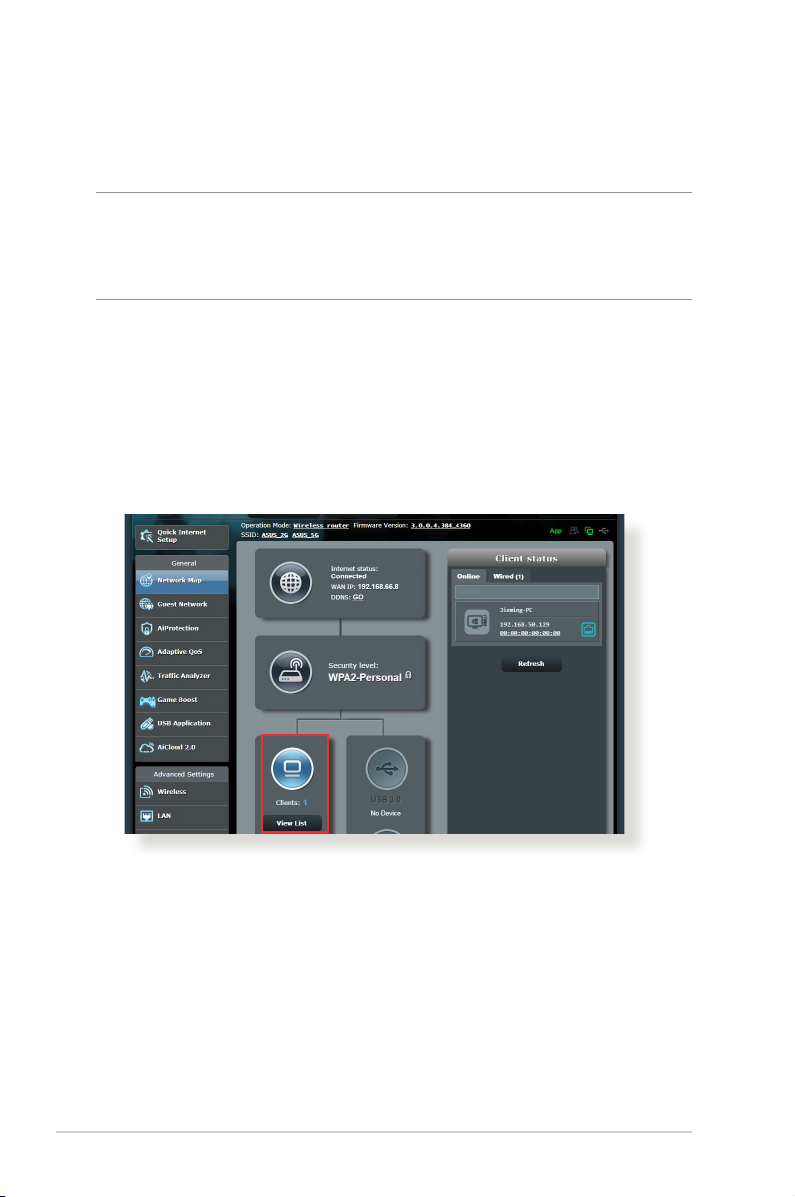
4. WEP Encryption (WEP Şifreleme) indirmeli listesinden
kablosuz ağınız için şifreleme yöntemini seçin.
ÖNEMLİ! IEEE 802.11n/ac standardı, tek yöne yayın şifrelemesi olarak
WEP veya WPA-TKP ile birlikte Yüksek Çıkış kullanımını yasaklar. Bu
şifreleme yöntemlerini kullanırsanız veri hızınız IEEE 802.11g 54Mbps
bağlantısına düşecektir.
5. Güvenlik geçiş anahtarını girin.
6. Bittiğinde Apply (Uygula)'ya girin.
3.1.2 Ağ istemcilerinin yönetimi
Ağ istemcilerinin yönetmek için:
1. Gezinme panelinden, General (Genel) > Network Map tab
(Ağ Haritası sekmesi)'ne gidin.
2. Network Map (Ağ Haritası) ekranında Client Status (İstemci
Durumu) simgesinden ağ istemcileriniz hakkındaki bilgileri
gösterin.
3. Ağınıza istemci erişimini engellemek için, istemciyi seçin ve
block (engelle)'yi tıklatın.
22
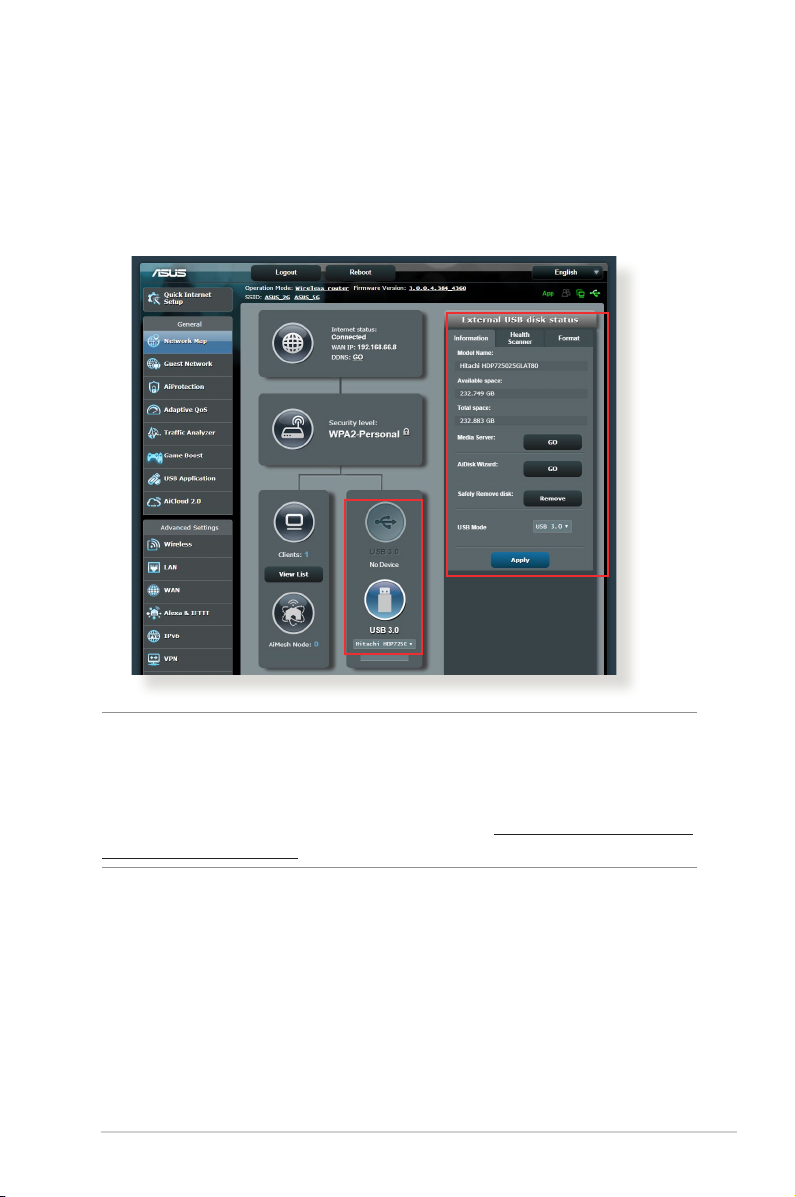
3.1.3 USB aygıtınızı izleme
ASUS Kablosuz Yönlendirici, dosyalarınızı ve yazıcınızı ağınızdaki
istemcilerle paylaşmak üzere USB aygıtları veya USB yazıcı
bağlamak için bir adet USB bağlantı noktası sağlamaktadır.
NOT: Bu özelliği kullanmak için USB sabit diski veya USB aş sürücüsü
gibi bir USB saklama aygıtını kablosuz yönlendiricinizin arka panelindeki
USB 3.0 bağlantı noktasına takmanız gereklidir. USB saklama aygıtınızın
biçimlendirildiğinden ve doğru şekilde ayrıldığından emin olun.
Şuradan Tak-Paylaş Disk Desteği Listesine bakın http://event.asus.com/
networks/disksupport
23
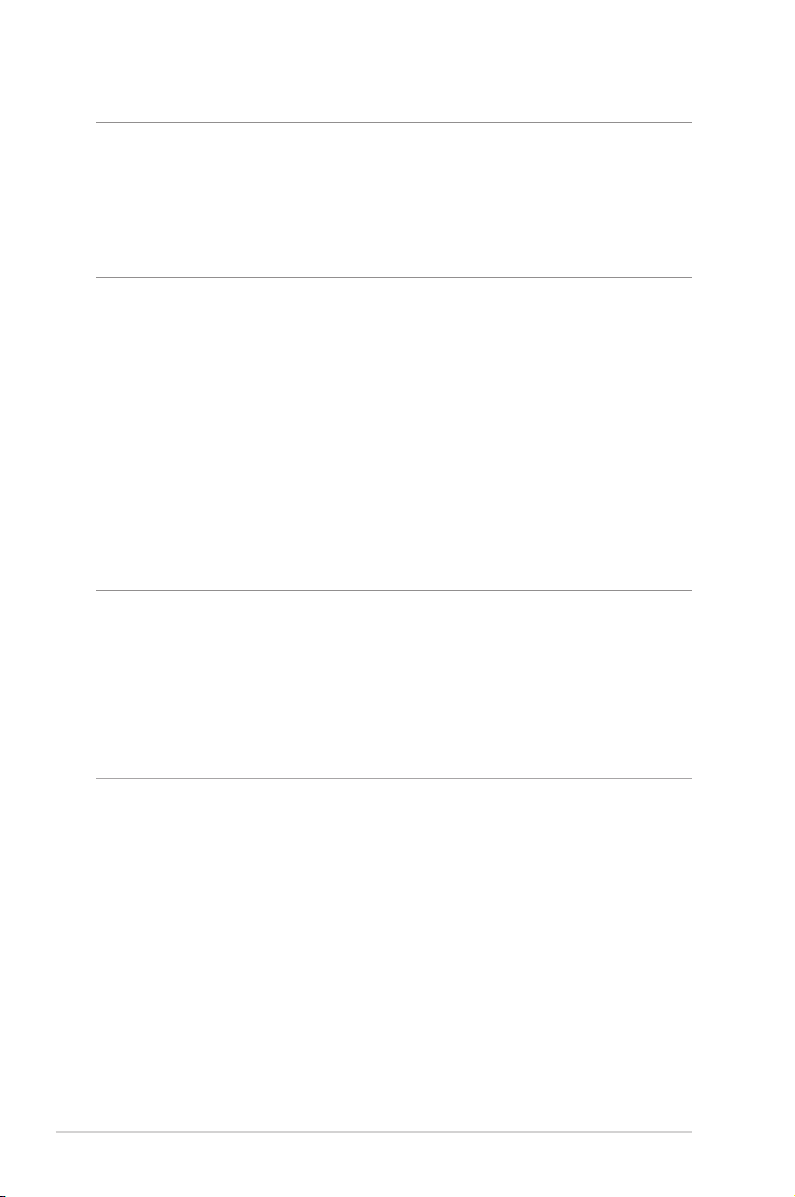
ÖNEMLİ! Önce diğer ağ istemcilerinin FTP sitesi/üçüncü taraf FTP
istemcisi yardımcı programı, Sunucu Merkezi, Samba veya AiCloud
üzerinden USB aygıtına erişmesini sağlamak üzere paylaşım hesabı ve
izin /erişim haklarını oluşturmanız gerekir. Daha fazla ayrıntı için, bu
kılavuzdaki 3.7 USB Uygulamasını Kullanma ve 3.8 AiCloud 2.0'u
Kullanma kısmını okuyun.
USB aygıtınızı izlemek için:
1. Gezinme panelinde, General (Genel) > Network Map (Ağ
Haritası)'na gidin.
2. Network Map (Ağ Haritası) ekranında USB Disk Status (USB
Disk Durumu) simgesini seçerek USB aygıtınız hakkındaki
bilgileri görüntüleyin.
3. AiDisk Wizard (AiDisk Sihirbazı) alanından GO (GİT)'e tıklayarak
internet dosya paylaşımı için bir FTP sunucusunu ayarlayın.
NOTLAR:
• Daha fazla ayrıntı için, bu kılavuzdaki 3.7.2 Sunucu Merkezini
Kullanma kısmını okuyun.
• Kablosuz yönlendirici birçok USB HDD’ler/Flaş diskler (2TB boyuta
kadar) ile çalışır ve FAT16, FAT32, EXT2, EXT3 ve NTFS için yazmaokuma erişimini destekler.
24
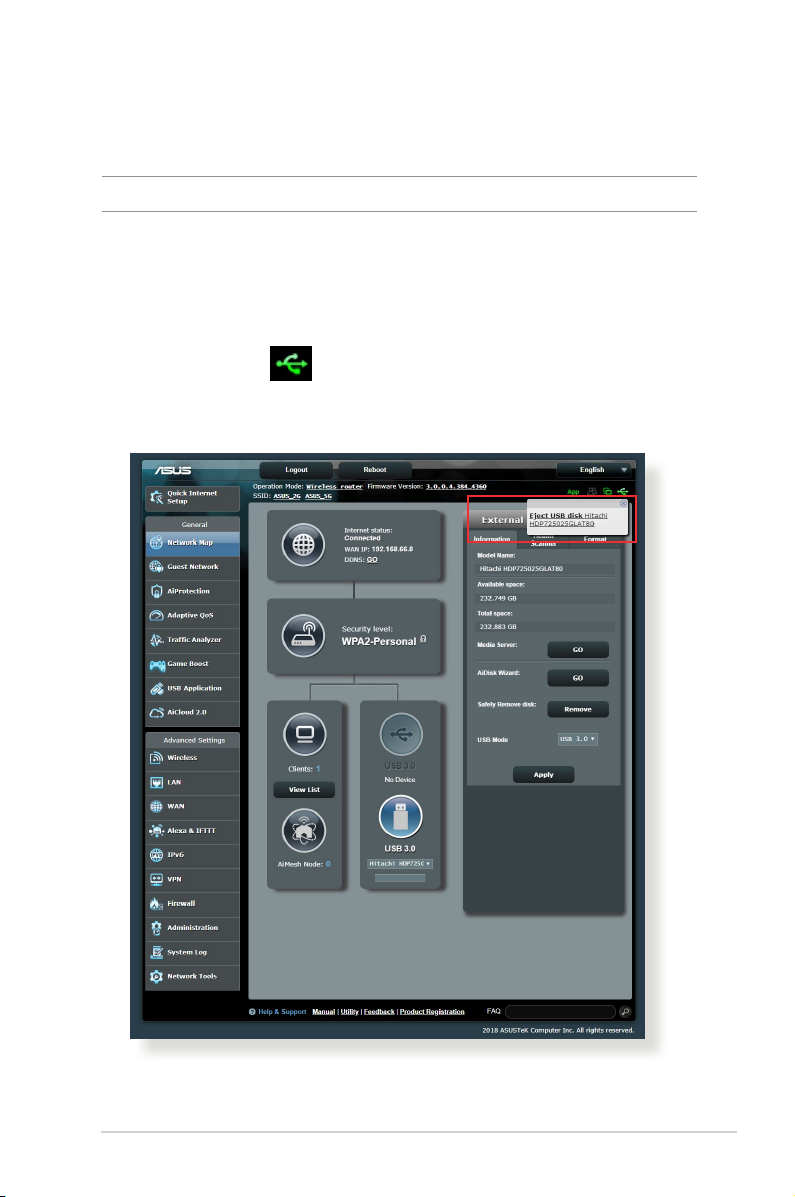
USB diskini güvenli şekilde çıkarma
ÖNEMLİ! USB diskinin yanlış çıkarılması veri bozulmasına sebep olabilir.
USB diskini güvenli şekilde çıkarmak için:
1. Gezinme panelinde, General (Genel) > Network Map (Ağ
Haritası)'na gidin.
2. Üst sağ köşede, > Eject USB disk (USB diski çıkar)'ı
tıklatın. USB disk başarıyla çıkarıldığında, USB durumu
Unmounted (Çıkarıldı) gösterilir.
25
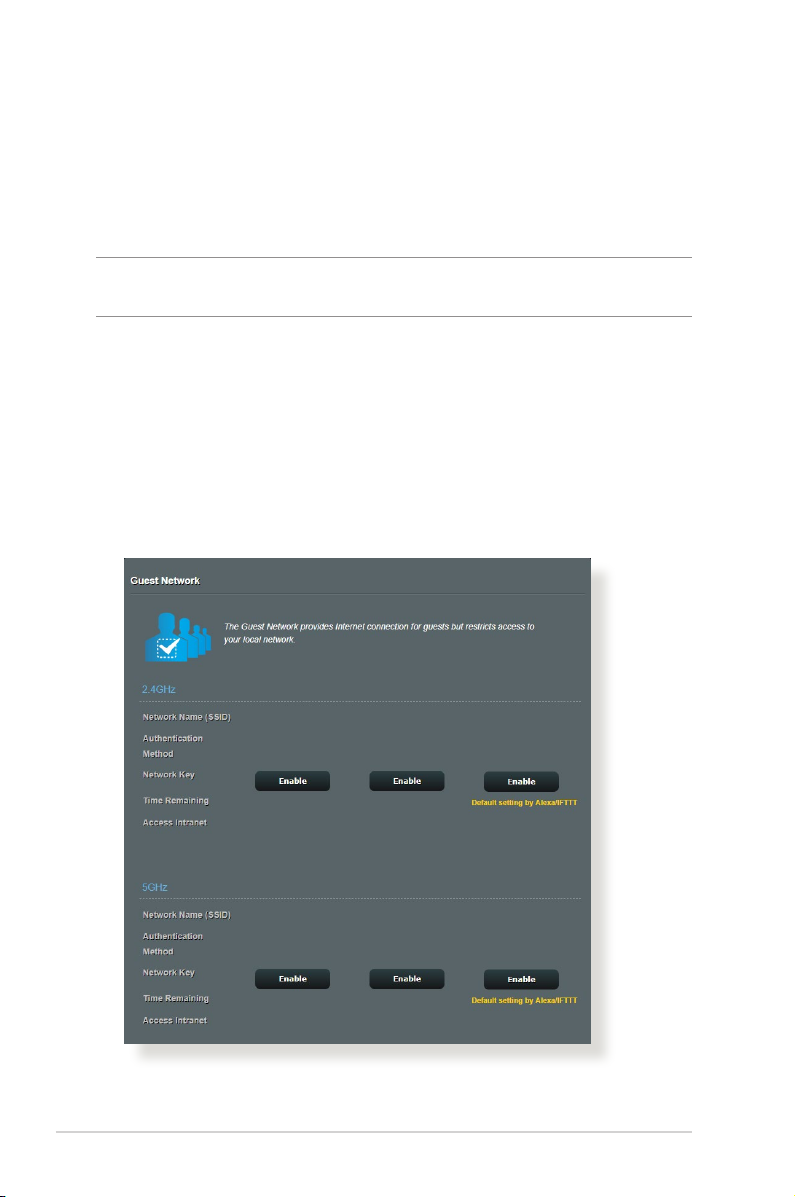
3.2 Konuk Ağınızı Oluşturma
Konuk Ağ, özel ağınıza erişim sağlamadan geçici ziyaretçilere ayrı
SSID'ler veya ağlar üzerinden Internet bağlantısı erişimi sağlar.
NOT: RT-AX82U, en fazla altı SSID'ye kadar destekler (üç adet 2.4GHz ve
üç adet 5GHz SSID).
Konuk ağ oluşturmak için:
1. Gezinme panelinde, General (Genel) > Guest Network
(Konuk Ağ)'a gidin.
2. Guest Network (Konuk Ağ) ekranında, oluşturmak istediğiniz
konuk ağ için 2.4Ghz veya 5Ghz frekans bandını seçin.
3. Enable (Etkinleştir)'i tıklatın.
26
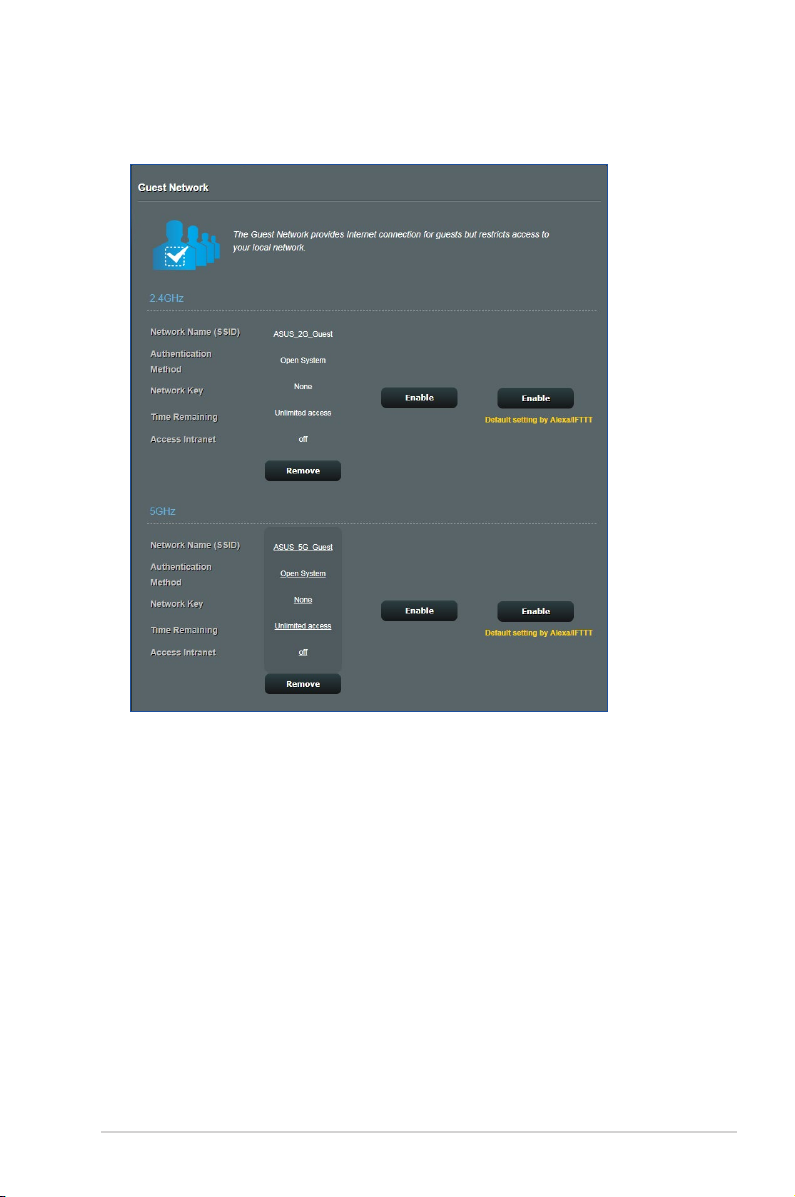
4. İlave seçenekleri yapılandırmak için, Modify (Değiştir)'i tıklatın.
5. Enable Guest Network (Konuk Ağı Etkinleştir) ekranında Yes
(Evet)'i tıklatın.
6. Network Name (Ağ Adı) (SSID) alanında geçici ağınız için bir
kablosuz ad atayın.
7. Bir Authentication Method (Doğrulama Yöntemi) seçin.
8. Bir Encryption (Şifreleme) yöntemi seçin.
9. Access time (Erişim Zamanı)’nı belirtin veya Limitless
(Sınırsız)'ı seçin.
10. Access Intranet (Intranet Erişimi) öğesinde Disable (Devre
Dışı) veya Enable (Etkin)'i seçin.
11. Tamamladığınızda, Apply (Uygula)'yı tıklatın.
27

3.3 AiProtection
AiProtection, kötü amaçlı yazılım, casus yazılım ve istenmeyen
erişimi algılayan gerçek zamanlı izleme sağlar. İstenmeyen web
sitelerini ve uygulamaları da ltreler, bağlı bir aygıtın Internet’e
erişebileceği zamanı programlamanıza olanak tanır.
28
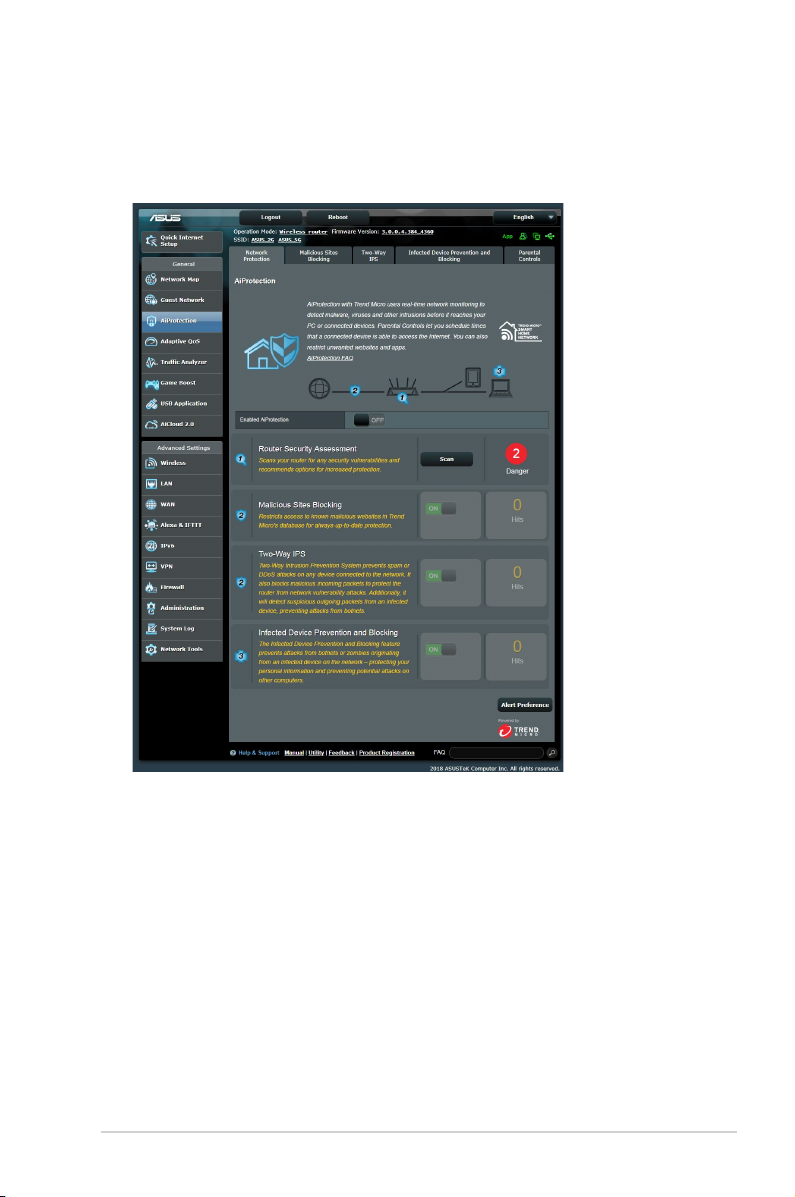
3.3.1 Ağ Koruması
Network Protection (Ağ Koruması) ağın kötüye kullanımını
önleyip, ağınızı istenmeyen erişime karşı güvenli kılar.
Ağ Korumasını Yapılandırma
Ağ Korumasını yapılandırmak için:
1. Gezinme panelinde General (Genel) > AiProtection kısmına
gidin.
2. AiProtection ana sayfasında Network Protection (Ağ
Koruması) öğesine tıklayın.
3. Network Protection (Ağ Koruması) sekmesinde Scan (Tara)
öğesine tıklayın.
Tarama tamamlandığında, yardımcı program Router Security
Assessment (Yönlendirici Güvenlik Değerlendirmesi)
sayfasında sonuçları görüntüler.
29
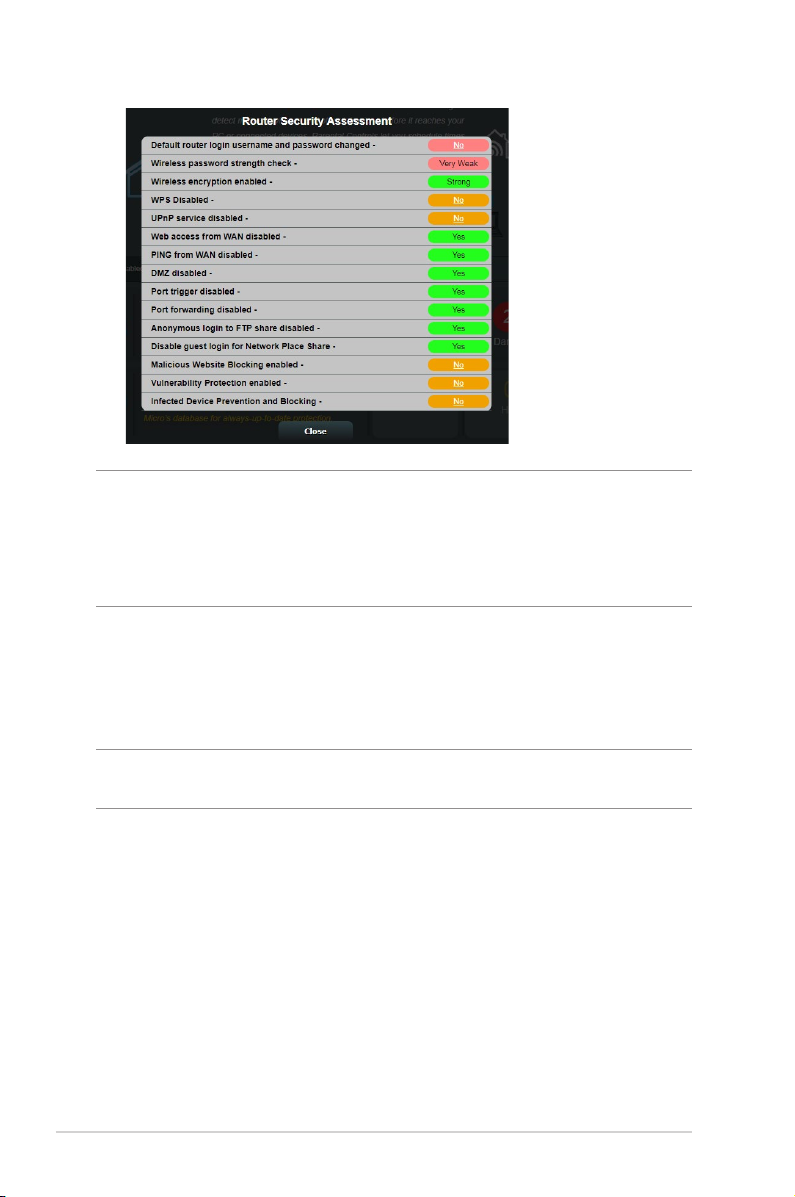
ÖNEMLİ! Router Security Assessment (Yönlendirici Güvenlik
Değerlendirmesi) sayfasında Yes (Evet) olarak işaretlenen öğelerin
güvenli durumda olduğu düşünülür. No (Hayır), Weak (Zayıf) veya
Very Weak (Çok Zayıf) olarak işaretlenen öğelerin uygun olarak
yapılandırılması kesinlikle önerilir.
4. (İsteğe bağlı) Router Security Assessment (Yönlendirici
Güvenlik Değerlendirmesi) sayfasında, No (Hayır), Weak
(Zayıf) veya Very Weak (Çok Zayıf) olarak işaretlenmiş öğeleri
elle yapılandırın. Bunun için:
a. Bir öğeye tıklayın.
NOT: Bir öğeye tıkladığınızda, yardımcı program öğenin ayar sayfasına
geçer.
b. Öğenin güvenlik ayarları sayfasında, gerekli değişiklikleri
yapıp yapılandırın ve tamamladığınızda Apply (Uygula)
düğmesine tıklayın.
c. Router Security Assessment (Yönlendirici Güvenlik
Değerlendirmesi) sayfasına geri dönüp, sayfadan çıkmak
için Close (Kapat) düğmesine tıklayın.
5. Güvenlik ayarlarını otomatik olarak yapılandırmak için Secure
Your Router (Yönlendiricinizi Güvenli Kılın) düğmesine
tıklayın.
6. Bir uyarı mesajı göründüğünde OK (Tamam) düğmesine
tıklayın.
30
